Amazon Web Services - Hızlı Kılavuz
2006 yılında Amazon Web Services (AWS) BT hizmetlerini günümüzde web hizmetleri şeklinde pazara sunmaya başladı. cloud computing. Bu bulut ile, önceden çok zaman alan sunucular ve diğer BT altyapıları için plan yapmamız gerekmiyor. Bunun yerine, bu hizmetler anında yüzlerce veya binlerce sunucuyu dakikalar içinde döndürebilir ve sonuçları daha hızlı teslim edebilir. Ön harcamalar ve uzun vadeli taahhütler olmadan yalnızca kullandıklarımız için ödeme yapıyoruz, bu da AWS'yi uygun maliyetli hale getiriyor.
Bugün AWS, dünya çapında 190 ülkede çok sayıda işletmeye güç veren bulutta son derece güvenilir, ölçeklenebilir ve düşük maliyetli bir altyapı platformu sağlıyor.
Bulut Bilişim nedir?
Cloud computing merkezi veri depolamaya ve bilgisayar hizmetlerine veya kaynaklarına çevrimiçi erişime izin vermek için büyük uzak sunucu gruplarının ağa bağlandığı internet tabanlı bir bilgi işlem hizmetidir.
Bulut bilişimi kullanan kuruluşlar, altyapıyı kendi başlarına oluşturmak, işletmek ve geliştirmek yerine paylaşılan bilgi işlem ve depolama kaynaklarını kullanabilir.
Bulut bilişim, aşağıdaki özellikleri sağlayan bir modeldir.
Kullanıcılar kaynakları isteğe bağlı olarak tedarik edebilir ve serbest bırakabilir.
Yüke bağlı olarak kaynaklar otomatik olarak yukarı veya aşağı ölçeklenebilir.
Kaynaklara uygun güvenliğe sahip bir ağ üzerinden erişilebilir.
Bulut hizmeti sağlayıcıları, müşterilerden kaynakların türüne ve kullanıma göre ücretlendirildiği bir kullandıkça öde modelini etkinleştirebilir.
Bulut Türleri
Üç tür bulut vardır: Genel, Özel ve Karma bulut.
Genel Bulut
Genel bulutta, üçüncü taraf hizmet sağlayıcılar, kaynakları ve hizmetleri İnternet üzerinden müşterilerine sunar. Müşterinin verileri ve ilgili güvenliği, hizmet sağlayıcıların sahip olduğu altyapıdadır.
Özel bulut
Özel bir bulut da genel bulutla neredeyse benzer özellikler sağlar, ancak veriler ve hizmetler yalnızca müşterinin kuruluşu için kuruluş veya üçüncü taraf tarafından yönetilir. Bu tür bulutta, temel kontrol altyapı üzerinde olduğundan güvenlikle ilgili sorunlar en aza indirilir.
Hibrit Bulut
Hibrit bulut, hem özel hem de genel bulutun birleşimidir. Özel veya genel bulut üzerinde çalıştırma kararı genellikle veri ve uygulamaların hassasiyeti, endüstri sertifikaları ve gerekli standartlar, düzenlemeler vb. Gibi çeşitli parametrelere bağlıdır.
Bulut Hizmeti Modelleri
Bulutta üç tür hizmet modeli vardır - IaaS, PaaS ve SaaS.
IaaS
IaaS kısaltması Infrastructure as a Service. Kullanıcılara talep üzerine işleme, depolama ve ağ bağlantısı sağlama yeteneği sağlar. Bu hizmet modelini kullanarak müşteriler bu kaynaklar üzerinde kendi uygulamalarını geliştirebilirler.
PaaS
PaaS kısaltması Platform as a Service. Burada servis sağlayıcı, müşterilerine veritabanları, kuyruklar, iş akışı motorları, e-postalar gibi çeşitli hizmetler sunar. Müşteri daha sonra bu bileşenleri kendi uygulamalarını oluşturmak için kullanabilir. Hizmetler, kaynakların kullanılabilirliği ve veri yedekleme, müşterilerin uygulamalarının işlevselliğine daha fazla odaklanmalarına yardımcı olan hizmet sağlayıcı tarafından gerçekleştirilir.
SaaS
SaaS, Software as a Service. Adından da anlaşılacağı gibi, burada üçüncü taraf sağlayıcılar, son kullanıcı uygulamalarını müşterilerine uygulama düzeyinde, kullanıcılarını oluşturma ve yönetme yeteneği gibi bazı yönetimsel yeteneklerle sağlar. Ayrıca müşterilerin kendi kurumsal logolarını, renklerini vb. Kullanabilmesi gibi bir miktar özelleştirilebilirlik de mümkündür.
Bulut Bilişimin Avantajları
İşte Bulut Bilişimin sunduğu en önemli avantajlardan bazılarının listesi:
Cost-Efficient- Kendi sunucularımızı ve araçlarımızı inşa etmek hem zaman alıcı hem de pahalıdır, çünkü ihtiyaç duymadan çok önce pahalı donanımları sipariş etmemiz, ödememiz, kurmamız ve yapılandırmamız gerekir. Ancak, bulut bilişim kullanarak, yalnızca kullandığımız miktar için ve bilgi işlem kaynaklarını kullandığımızda ödeme yapıyoruz. Bu şekilde, bulut bilişim uygun maliyetlidir.
Reliability- Bulut bilişim platformu, şirket içi bir BT altyapısından çok daha fazla yönetilen, güvenilir ve tutarlı hizmet sağlar. 24x7 ve 365 gün hizmet garantisi verir. Sunucudan herhangi biri arızalanırsa, barındırılan uygulamalar ve hizmetler, mevcut sunuculardan herhangi birine kolayca aktarılabilir.
Unlimited Storage- Bulut bilgi işlem neredeyse sınırsız depolama kapasitesi sağlar, yani depolama alanımızın bitmesi veya mevcut depolama alanı kullanılabilirliğimizin artırılması konusunda endişelenmemize gerek yoktur. İhtiyaç duyduğumuz kadar çok veya az erişebiliriz.
Backup & Recovery- Verileri bulutta depolamak, yedeklemek ve geri yüklemek, fiziksel bir cihazda depolamaktan nispeten daha kolaydır. Bulut hizmeti sağlayıcıları da verilerimizi kurtarmak için yeterli teknolojiye sahiptir, bu nedenle verilerimizi istediğiniz zaman kurtarmanın rahatlığı vardır.
Easy Access to Information- Kendinizi buluta kaydettirdikten sonra, o noktada internet bağlantısı olması koşuluyla, hesabınıza dünyanın her yerinden erişebilirsiniz. Seçilen hesap türüne göre değişen çeşitli depolama ve güvenlik olanakları vardır.
Bulut Bilişimin Dezavantajları
Bulut Bilişim harika bir dizi avantaj sağlasa da, çoğu zaman verimliliği hakkında sorular uyandıran bazı dezavantajları da vardır.
Güvenlik sorunları
Bulut bilişimde güvenlik en önemli sorundur. Bulut hizmeti sağlayıcıları en iyi güvenlik standartlarını ve sektör sertifikalarını uygular, ancak verileri ve önemli dosyaları harici hizmet sağlayıcılarda depolamak her zaman bir risk taşır.
AWS bulut altyapısı, en esnek ve güvenli bulut ağı olacak şekilde tasarlanmıştır. Müşterilerin uygulamaları ve verileri hızlı ve güvenli bir şekilde dağıtmasını sağlayan ölçeklenebilir ve son derece güvenilir bir platform sağlar.
Teknik sorunlar
Bulut hizmeti sağlayıcıları her gün çok sayıda müşteriye hizmet sunduğundan, bazen sistemde iş süreçlerinin geçici olarak askıya alınmasına yol açan bazı ciddi sorunlar olabilir. Ek olarak, internet bağlantısı çevrimdışıysa, buluttaki hiçbir uygulamaya, sunucuya veya veriye erişemeyeceğiz.
Servis sağlayıcılarını değiştirmek kolay değil
Bulut hizmeti sağlayıcıları, satıcılara bulutun kullanımı ve entegrasyonu için esnek olacağını vaat ediyor, ancak bulut hizmetlerini değiştirmek kolay değil. Çoğu kuruluş, mevcut bulut uygulamalarını başka bir platformda barındırmayı ve entegre etmeyi zor bulabilir. Linux platformunda geliştirilen uygulamaların Microsoft Development Framework (.Net) üzerinde düzgün çalışmaması gibi birlikte çalışabilirlik ve destek sorunları ortaya çıkabilir.
Bu, temel yapısıdır AWS EC2, nerede EC2Elastic Compute Cloud anlamına gelir. EC2, kullanıcıların gereksinimlerine göre farklı yapılandırmalardaki sanal makineleri kullanmalarına izin verir. Çeşitli yapılandırma seçeneklerine, bireysel sunucunun eşlenmesine, çeşitli fiyatlandırma seçeneklerine vb. Olanak tanır. Bunları AWS Ürünleri bölümünde ayrıntılı olarak tartışacağız. Aşağıda, mimarinin şematik gösterimi yer almaktadır.

Note - Yukarıdaki diyagramda S3Basit Depolama Hizmeti anlamına gelir. Kullanıcıların API çağrılarını kullanarak çeşitli veri türlerini depolamasına ve almasına olanak tanır. Herhangi bir bilgi işlem öğesi içermez. Bu konuyu AWS ürünleri bölümünde ayrıntılı olarak tartışacağız.
Yük dengeleme
Load balancingbasitçe, web sunucuları üzerinden donanım veya yazılım yüklemesi anlamına gelir, bu da sunucunun ve uygulamanın verimliliğini artırır. Aşağıda, yük dengelemeli AWS mimarisinin şematik gösterimi verilmiştir.
Donanım yük dengeleyici, geleneksel web uygulama mimarilerinde kullanılan çok yaygın bir ağ cihazıdır.
AWS, Elastic Load Balancing hizmetini sağlar, trafiği EC2 bulut sunucularına dağıtır ve birden çok kullanılabilir kaynak arasında dağıtır ve Amazon EC2 ana bilgisayarlarının yük dengeleme rotasyonundan dinamik olarak eklenip çıkarılmasını sağlar.
Elastic Load Balancing trafik taleplerine uyum sağlamak için yük dengeleme kapasitesini dinamik olarak büyütebilir ve küçültebilir ve ayrıca daha gelişmiş yönlendirme ihtiyaçlarını karşılamak için yapışkan oturumları destekleyebilir.
Amazon Bulut önü
İçerik dağıtımından sorumludur, yani web sitesini sunmak için kullanılır. Küresel bir uç konumlar ağı kullanarak dinamik, statik ve akış içeriği içerebilir. Kullanıcının sonundaki içerik istekleri otomatik olarak en yakın uç konuma yönlendirilir ve bu da performansı artırır.
Amazon Cloud-front, Amazon S3 ve Amazon EC2 gibi diğer Amazon Web Servisleriyle çalışmak üzere optimize edilmiştir. Ayrıca, AWS dışı kaynak sunucularla sorunsuz çalışır ve orijinal dosyaları benzer şekilde depolar.
Amazon Web Hizmetlerinde herhangi bir sözleşme veya aylık taahhüt yoktur. Yalnızca hizmet aracılığıyla sunduğumuz kadar çok veya az içerik için ödeme yapıyoruz.
Elastik Yük Dengeleyici
Performansı artıran trafiği web sunucularına yaymak için kullanılır. AWS, trafiğin EC2 bulut sunucularına birden çok kullanılabilir bölge üzerinden dağıtıldığı ve Amazon EC2 ana bilgisayarlarının yük dengeleme rotasyonundan dinamik olarak eklenip çıkarıldığı Elastic Load Balancing hizmetini sağlar.
Elastic Load Balancing, trafik koşullarına göre dinamik olarak büyüyebilir ve yük dengeleme kapasitesini daraltabilir.
Güvenlik Yönetimi
Amazon'un Elastic Compute Cloud'u (EC2), EC2 bulut sunucularınıza erişmesine izin verilen protokolleri, bağlantı noktalarını ve kaynak IP aralıklarını belirlememiz gereken, gelen ağ güvenlik duvarına benzer güvenlik grupları adı verilen bir özellik sağlar.
Her EC2 bulut sunucusuna, her biri uygun trafiği her bir bulut sunucusuna yönlendiren bir veya daha fazla güvenlik grubu atanabilir. Güvenlik grupları, EC2 örneklerine erişimi sınırlayan belirli alt ağlar veya IP adresleri kullanılarak yapılandırılabilir.
Elastik Önbellekler
Amazon Elastic Cache, buluttaki bellek önbelleğini yöneten bir web hizmetidir. Bellek yönetiminde önbellek çok önemli bir role sahiptir ve hizmetler üzerindeki yükün azaltılmasına yardımcı olur, sık kullanılan bilgileri önbelleğe alarak veritabanı katmanındaki performansı ve ölçeklenebilirliği artırır.
Amazon RDS
Amazon RDS (İlişkisel Veritabanı Hizmeti), MySQL, Oracle veya Microsoft SQL Server veritabanı motoruna benzer bir erişim sağlar. Aynı sorgular, uygulamalar ve araçlar Amazon RDS ile kullanılabilir.
Veritabanı yazılımını otomatik olarak yamalar ve kullanıcının talimatına göre yedeklemeleri yönetir. Aynı zamanda bir noktada kurtarmayı da destekler. Ön yatırım gerekmez ve yalnızca kullandığımız kaynaklar için ödeme yaparız.
EC2 Bulut Sunucularında RDMS Barındırma
Amazon RDS, kullanıcıların bir EC2 bulut sunucusuna MySQL, Oracle, SQL Server, DB2 vb. Gibi RDBMS'yi (İlişkisel Veritabanı Yönetim Sistemi) kurmasına olanak tanır ve gerektiği gibi yönetebilir.
Amazon EC2, ağa bağlı depolamaya benzer şekilde Amazon EBS (Elastic Block Storage) kullanır. EC2 bulut sunucularında çalışan tüm veriler ve günlükler, veritabanı ana bilgisayarı başarısız olsa bile kullanılabilecek Amazon EBS birimlerine yerleştirilmelidir.
Amazon EBS birimleri, kullanılabilirlik bölgesi içinde otomatik olarak yedeklilik sağlayarak basit disklerin kullanılabilirliğini artırır. Ayrıca, veri tabanı ihtiyaçlarımız için hacim yeterli değilse, veri tabanımızın performansını artırmak için hacim eklenebilir.
Hizmet sağlayıcı, Amazon RDS'yi kullanarak depolamayı yönetir ve biz yalnızca verileri yönetmeye odaklanırız.
Depolama ve Yedeklemeler
AWS cloud, web uygulaması verilerini ve varlıklarını depolamak, bunlara erişmek ve bunları yedeklemek için çeşitli seçenekler sunar. Amazon S3 (Basit Depolama Hizmeti), herhangi bir miktarda veriyi istediğiniz zaman, web'in herhangi bir yerinden depolamak ve almak için kullanılabilen basit bir web hizmetleri arabirimi sağlar.
Amazon S3, verileri adı verilen kaynaklardaki nesneler olarak depolar buckets. Kullanıcı, paket içinde gereksinime göre çok sayıda nesne depolayabilir ve paketteki nesneleri okuyabilir, yazabilir ve silebilir.
Amazon EBS, blok depolama olarak erişilmesi gereken ve veritabanı bölümleri ve uygulama günlükleri gibi çalışan bulut sunucusunun ömrünün ötesinde kalıcılığı gerektiren veriler için etkilidir.
Amazon EBS birimleri 1 TB'a kadar maksimize edilebilir ve bu birimler daha büyük hacimler ve daha yüksek performans için şeritlenebilir. Tedarik edilen IOPS birimleri, depolama performansı ve tutarlılığına duyarlı veritabanı iş yüklerinin gereksinimlerini karşılamak üzere tasarlanmıştır.
Amazon EBS şu anda birim başına 1.000'e kadar IOPS'yi desteklemektedir. Bir uygulamaya örnek başına binlerce IOPS sunmak için birden fazla birimi bir araya getirebiliriz.
Otomatik Ölçeklendirme
AWS bulut mimarisi ile geleneksel barındırma modeli arasındaki fark, AWS'nin trafikteki değişiklikleri idare etmek için talep üzerine web uygulama filosunu dinamik olarak ölçeklendirebilmesidir.
Geleneksel barındırma modelinde, trafik tahmin modelleri genellikle ana bilgisayarları öngörülen trafikten önce sağlamak için kullanılır. AWS'de bulut sunucuları, filonun ölçeklendirilmesi için bir dizi tetikleyiciye göre anında tedarik edilebilir. Amazon Auto Scaling, talep üzerine büyüyebilen veya küçülebilen sunucu kapasite grupları oluşturabilir.
AWS'de Web Barındırma ile İlgili Önemli Hususlar
Aşağıda, web barındırma için önemli hususlardan bazıları verilmiştir -
Fiziksel ağ cihazı gerekmez
AWS'de, AWS uygulamaları için güvenlik duvarları, yönlendiriciler ve yük dengeleyiciler gibi ağ cihazları artık fiziksel cihazlarda bulunmaz ve yerini yazılım çözümlerine bırakır.
Kaliteli yazılım çözümleri sağlamak için birden fazla seçenek mevcuttur. Yük dengeleme için Zeus, HAProxy, Nginx, Pound vb. Seçin. VPN bağlantısı kurmak için OpenVPN, OpenSwan, Vyatta, vb. Seçin.
Güvenlik endişesi yok
AWS, her ana bilgisayarın kilitlendiği daha güvenli bir model sağlar. Amazon EC2'de, mimarideki her ana bilgisayar türü için güvenlik grupları tasarlanmıştır ve ihtiyaca göre mimarinizdeki ana bilgisayarlar arasında minimum erişimi sağlamak için çok çeşitli basit ve katmanlı güvenlik modelleri oluşturulabilir.
Veri merkezlerinin kullanılabilirliği
EC2 bulut sunucuları, AWS bölgesindeki çoğu erişilebilirlik bölgelerinde kolayca kullanılabilir ve hem yüksek kullanılabilirlik hem de güvenilirlik için uygulamanızı veri merkezlerinde dağıtmak için bir model sağlar.
AWS Management Console, Amazon Web Services'i yönetmek için bir web uygulamasıdır. AWS Management Console, aralarından seçim yapabileceğiniz çeşitli hizmetlerin listesinden oluşur. Ayrıca faturalama gibi hesabımızla ilgili tüm bilgileri de sağlar.
Bu konsol, Amazon S3 paketleri ile çalışma, Amazon EC2 bulut sunucuları başlatma ve bunlara bağlanma, Amazon CloudWatch alarmlarını ayarlama vb. AWS görevlerini gerçekleştirmek için yerleşik bir kullanıcı arayüzü sağlar.
Amazon EC2 hizmeti için AWS yönetim konsolunun ekran görüntüsü aşağıdadır.

AWS'ye Nasıl Erişilir?
Step 1- Hizmetlere tıklayın. Çeşitli hizmetlerin bir listesini alıyoruz.

Step 2 - Kategori listesinden seçiminizi yapın ve aşağıdaki ekran görüntülerinde Bilgisayar ve Veritabanı kategorisi gibi alt kategorilerini seçiyoruz.
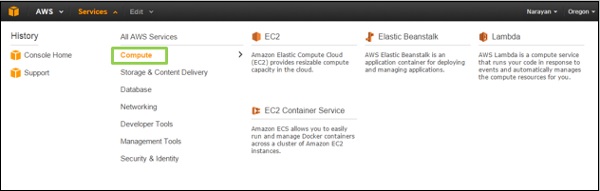
Step 3 - İstediğiniz servisi seçin ve o servisin konsolu açılacaktır.
Kontrol Panelini Özelleştirme
Servis Kısayolları Oluşturma
Gezinme çubuğundaki Düzenle menüsünü tıkladığınızda bir hizmet listesi görünür. Kısayollarını menü çubuğundan gezinme çubuğuna sürükleyerek oluşturabiliriz.

Hizmet Kısayolları Ekleme
Servisi menü çubuğundan navigasyon çubuğuna sürüklediğimizde kısayol oluşturulacak ve eklenecektir. Bunları herhangi bir sırayla da düzenleyebiliriz. Aşağıdaki ekran görüntüsünde S3, EMR ve DynamoDB hizmetleri için kısayol oluşturduk.

Servis Kısayollarını Silme
Kısayolu silmek için, düzenleme menüsünü tıklayın ve kısayolu gezinme çubuğundan servis menüsüne sürükleyin. Kısayol kaldırılacaktır. Aşağıdaki ekran görüntüsünde, EMR hizmetleri için kısayolu kaldırdık.
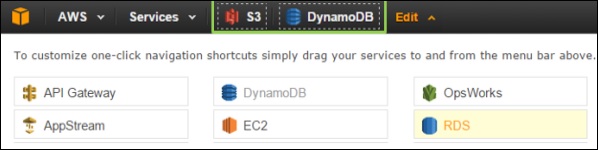
Bölge Seçimi
Hizmetlerin çoğu bölgeye özgüdür ve kaynakların yönetilebilmesi için bir bölge seçmemiz gerekir. Bazı hizmetler, AWS Identity and Access Management (IAM) gibi bir bölgenin seçilmesini gerektirmez.
Bir bölge seçmek için önce bir servis seçmemiz gerekiyor. Oregon menüsünü (konsolun sol tarafında) tıklayın ve ardından bir bölge seçin

Parolayı Değiştirme
AWS hesabımızın şifresini değiştirebiliriz. Şifreyi değiştirmek için aşağıdaki adımlar verilmiştir.
Step 1 - Gezinme çubuğunun sol tarafındaki hesap adını tıklayın.

Step 2- Güvenlik Kimlik Bilgilerini seçin ve çeşitli seçeneklere sahip yeni bir sayfa açılacaktır. Parolayı değiştirmek için parola seçeneğini seçin ve talimatları izleyin.
Step 3 - Oturum açtıktan sonra, şifreyi değiştirmek ve talimatları takip etmek için belirli seçeneklere sahip bir sayfa tekrar açılır.

Başarılı olduğunda, bir onay mesajı alacağız.
Fatura Bilgilerinizi Bilin
Gezinme çubuğundaki hesap adını tıklayın ve 'Faturalandırma ve Maliyet Yönetimi' seçeneğini seçin.

Şimdi para bölümü ile ilgili tüm bilgileri içeren yeni bir sayfa açılacaktır. Bu hizmeti kullanarak AWS faturalarını ödeyebilir, kullanımımızı ve bütçe tahminimizi izleyebiliriz.
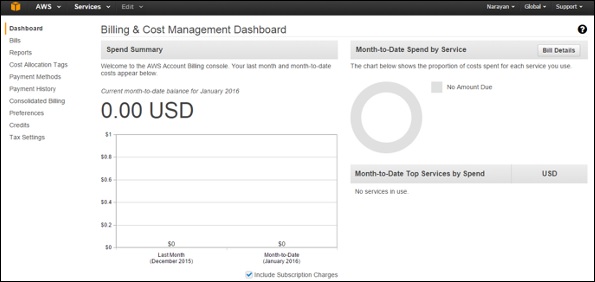
Amazon Web Services tarafından sağlanan AWS Console mobil uygulaması, kullanıcılarının belirli hizmetler için kaynakları görüntülemelerine olanak tanır ve ayrıca belirli kaynak türleri için sınırlı bir yönetim işlevi kümesini destekler.
Aşağıda, mobil uygulama kullanılarak erişilebilen çeşitli hizmetler ve desteklenen işlevler yer almaktadır.
EC2 (Esnek Hesaplama Bulutu)
- Örneklere göz atın, filtreleyin ve arayın.
- Yapılandırma ayrıntılarını görüntüleyin.
- CloudWatch ölçümlerinin ve alarmlarının durumunu kontrol edin.
- Başlatma, durdurma, yeniden başlatma, sonlandırma gibi örnekler üzerinde işlemler gerçekleştirin.
- Güvenlik grubu kurallarını yönetin.
- Esnek IP Adreslerini Yönetin.
- Blok cihazları görüntüleyin.
Elastic Load Balancing
- Yük dengeleyicilere göz atın, filtreleyin ve arayın.
- Ekli örneklerin yapılandırma ayrıntılarını görüntüleyin.
- Yük dengeleyicilerden örnekleri ekleyin ve kaldırın.
S3
- Paketlere göz atın ve özelliklerini görüntüleyin.
- Nesnelerin özelliklerini görüntüleyin.
Rota 53
- Barındırılan bölgelere göz atın ve görüntüleyin.
- Kayıt setlerinin ayrıntılarına göz atın ve görüntüleyin.
RDS (İlişkisel Veritabanı Hizmeti)
- Örneklere göz atın, filtreleyin, arayın ve yeniden başlatın.
- Yapılandırma ayrıntılarını, güvenliği ve ağ ayarlarını görüntüleyin.
Otomatik Ölçeklendirme
- Grup ayrıntılarını, politikaları, ölçümleri ve alarmları görüntüleyin.
- Duruma göre örnek sayısını yönetin.
Elastik Fasulye Sırığı
- Uygulamaları ve olayları görüntüleyin.
- Ortam yapılandırmasını ve takas ortamı CNAME'lerini görüntüleyin.
- Uygulama sunucularını yeniden başlatın.
DynamoDB
- Tabloları ve bunların metrikler, indeks, alarmlar gibi ayrıntılarını görüntüleyin
CloudFormation
- Yığın durumunu, etiketleri, parametreleri, çıktıyı, olayları ve kaynakları görüntüleyin.
OpsWorks
- Yığın, katman, örnek ve uygulamaların yapılandırma ayrıntılarını görüntüleyin.
- Örnekleri, günlüklerini görüntüleyin ve yeniden başlatın.
CloudWatch
- Kaynakların CloudWatch grafiklerini görüntüleyin.
- CloudWatch alarmlarını duruma ve zamana göre listeleyin.
- Alarmlar için eylem yapılandırmaları.
Hizmetler Panosu
- Mevcut hizmetler ve durumları hakkında bilgi sağlar.
- Kullanıcının faturalandırmasıyla ilgili tüm bilgiler.
- Kaynakları birden çok hesapta görmek için kullanıcıları değiştirin.
AWS Mobil Uygulamasının Özellikleri
AWS Mobil Uygulamasına erişebilmek için mevcut bir AWS hesabına sahip olmamız gerekir. Hesap kimlik bilgilerini kullanarak bir kimlik oluşturun ve menüden bölgeyi seçin. Bu uygulama aynı anda birden fazla kimlikle oturum açmamızı sağlar.
Güvenlik nedenleriyle, cihazın bir şifre ile güvenli hale getirilmesi ve uygulamada oturum açmak için bir IAM kullanıcısının kimlik bilgilerinin kullanılması önerilir. Cihazın kaybolması durumunda, yetkisiz erişimi önlemek için IAM kullanıcısı devre dışı bırakılabilir.
Kök hesaplar mobil konsol aracılığıyla devre dışı bırakılamaz. AWS Multi-Factor Authentication (MFA) kullanılırken, hesap güvenliği nedeniyle ayrı bir mobil cihazda bir donanım MFA cihazı veya bir sanal MFA kullanılması önerilir.
En son sürüm 1.14'tür. Deneyimlerimizi paylaşmak ve herhangi bir sorunuz için uygulamanın menüsünde bir geri bildirim bağlantısı bulunmaktadır.
AWS Hesabı Nasıl Kullanılır?
AWS hizmetlerine erişme adımları aşağıdadır -
- Bir AWS hesabı oluşturun.
- AWS hizmetlerine kaydolun.
- Parolanızı oluşturun ve hesap kimlik bilgilerinize erişin.
- Krediler bölümünde hizmetlerinizi etkinleştirin.
Bir AWS Hesabı Oluşturun
Amazon, kullanıcıların AWS'nin farklı bileşenlerini kullanması ve öğrenmesi için bir yıl boyunca tamamen işlevsel, ücretsiz bir hesap sağlar. EC2, S3, DynamoDB vb. AWS hizmetlerine ücretsiz olarak erişebilirsiniz. Ancak tüketilen kaynaklara bağlı olarak belirli sınırlamalar vardır.
Step 1 - Bir AWS hesabı oluşturmak için bu bağlantıyı açın https://aws.amazon.com ve yeni hesap için kaydolun ve gerekli ayrıntıları girin.
Zaten bir hesabımız varsa, mevcut AWS şifresini kullanarak oturum açabiliriz.

Step 2- Bir e-posta adresi sağladıktan sonra bu formu doldurun. Amazon, bu bilgileri faturalama, faturalama ve hesabı tanımlamak için kullanır. Hesabı oluşturduktan sonra, ihtiyaç duyulan hizmetlere kaydolun.
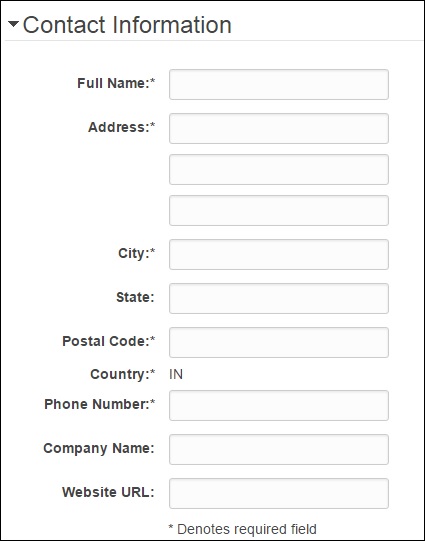
Step 3- Hizmetlere kaydolmak için ödeme bilgilerini girin. Amazon, geçerli olup olmadığını kontrol etmek için dosyadaki kartla minimum miktarda işlem gerçekleştirir. Bu ücret bölgeye göre değişir.
Step 4- Sırada kimlik doğrulama var. Amazon, sağlanan iletişim numarasını doğrulamak için geri arama yapar.
Step 5- Bir destek planı seçin. Basic, Developer, Business veya Enterprise gibi planlardan birine abone olun. Temel planın hiçbir maliyeti yoktur ve kaynakları sınırlıdır, bu da AWS'yi tanımak için iyidir.
Step 6- Son adım, onaylamadır. Tekrar oturum açmak için bağlantıya tıklayın ve AWS yönetim konsoluna yönlendirir.
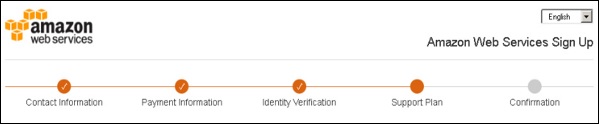
Artık hesap oluşturulur ve AWS hizmetlerinden yararlanmak için kullanılabilir.
AWS Hesap Tanımlayıcıları
AWS, her AWS hesabına iki benzersiz kimlik atar.
- Bir AWS hesap kimliği
- Konik bir kullanıcı kimliği
AWS Hesap Kimliği
123456789000 gibi 12 basamaklı bir sayıdır ve Amazon Kaynak Adlarını (ARN) oluşturmak için kullanılır. Bu kimlik, kaynaklarımızı diğer AWS hesaplarındaki kaynaklardan ayırmaya yardımcı olur.
AWS hesap numarasını öğrenmek için aşağıdaki ekran görüntüsünde gösterildiği gibi AWS yönetim konsolundaki gezinme çubuğunun sağ üst tarafındaki Destek'i tıklayın.

Konik Dize Kullanıcı Kimliği
1234abcdef1234 gibi uzun bir alfanümerik karakter dizisidir. Bu kimlik, Amazon S3 klasör politikasında hesaplar arası erişim için, yani başka bir AWS hesabındaki kaynaklara erişmek için kullanılır.
Hesap Takma Adı
Hesap takma adı, oturum açma sayfanızın URL'sidir ve varsayılan olarak hesap kimliğini içerir. Bu URL'yi şirket adıyla özelleştirebilir ve hatta bir öncekinin üzerine yazabiliriz.
Kendi AWS Hesabı Takma Adınızı Nasıl Oluşturabilir / Silebilirsiniz?
Step 1 - AWS yönetim konsolunda oturum açın ve aşağıdaki bağlantıyı kullanarak IAM konsolunu açın https://console.aws.amazon.com/iam/
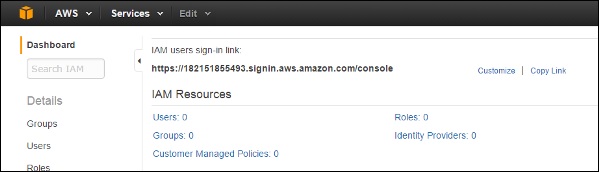
Step 2 - Özelleştirme bağlantısını seçin ve tercih ettiğiniz bir takma ad oluşturun.
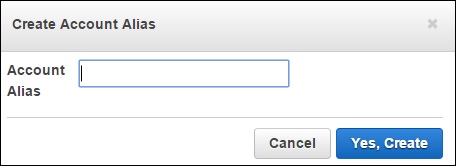
Step 3- Takma adı silmek için, özelleştir bağlantısını tıklayın ve ardından Evet, Sil düğmesini tıklayın. Bu, takma adı siler ve Hesap Kimliğine geri döner.

Çok Faktörlü Kimlik Doğrulama
Multi Factor Authentication (MFA)AWS web sitelerine veya hizmetlerine eriştiklerinde kullanıcıların onaylanmış bir kimlik doğrulama cihazından veya SMS metin mesajından benzersiz bir kimlik doğrulama kodu girmeleri için kimliğini doğrulayarak ek güvenlik sağlar. MFA kodu doğruysa, AWS hizmetlerine yalnızca kullanıcı erişebilir veya erişemez.
Gereksinimler
MFA hizmetlerini kullanmak için, kullanıcının IAM kullanıcısına veya AWS kök hesabına bir cihaz (donanım veya sanal) ataması gerekir. Kullanıcıya atanan her MFA cihazı benzersiz olmalıdır, yani kullanıcı kimlik doğrulaması için başka bir kullanıcının cihazından bir kod giremez.
MFA Cihazı Nasıl Etkinleştirilir?
Step 1 - Aşağıdaki bağlantıyı açın, https: // console.aws.amazon.com/iam/
Step 2 - Web sayfasında, kullanıcı adı listesini görüntülemek için sağ taraftaki gezinme bölmesinden kullanıcıları seçin.
Step 3- Güvenlik kimlik bilgilerine ilerleyin ve MFA'yı seçin. MFA'yı etkinleştir'i tıklayın.
Step 4 - Talimatları izleyin ve MFA cihazı hesapla etkinleştirilecektir.

Bir MFA cihazını etkinleştirmenin 3 yolu vardır -
SMS MFA Cihazı
Bu yöntemde MFA, IAM kullanıcısını kullanıcının SMS uyumlu mobil cihazının telefon numarasıyla yapılandırmamızı gerektirir. Kullanıcı oturum açtığında AWS, kullanıcının mobil cihazına SMS metin mesajıyla altı basamaklı bir kod gönderir. Doğru kullanıcının kimliğini doğrulamak için kullanıcının oturum açma sırasında ikinci bir web sayfasına aynı kodu girmesi gerekir. Bu SMS tabanlı MFA, AWS kök hesabıyla kullanılamaz.
Donanım MFA Cihazı
Bu yöntemde MFA, IAM kullanıcısına veya AWS kök hesabına bir MFA cihazı (donanım) atamamızı gerektirir. Cihaz, zamanla senkronize edilmiş bir seferlik şifre algoritmasına dayalı olarak altı basamaklı bir sayısal kod üretir. Kullanıcı, doğru kullanıcının kimliğini doğrulamak için oturum açma sırasında ikinci bir web sayfasına cihazdan aynı kodu girmelidir.
Sanal MFA Cihazı
Bu yöntemde MFA, IAM kullanıcısına veya AWS kök hesabına bir MFA cihazı (sanal) atamamızı gerektirir. Sanal cihaz, fiziksel bir cihazı taklit eden bir mobil cihaz üzerinde çalışan bir yazılım uygulamasıdır (mobil uygulama). Cihaz, zaman senkronizasyonlu tek seferlik şifre algoritmasına dayalı olarak altı basamaklı bir sayısal kod üretir. Kullanıcı, doğru kullanıcının kimliğini doğrulamak için oturum açma sırasında ikinci bir web sayfasına cihazdan aynı kodu girmelidir.

AWS Identity & Access Management (IAM)
IAM, onu kaynaklara sınırlı erişimle kullanan bir kişiyi temsil etmek için AWS'de oluşturduğumuz bir kullanıcı varlığıdır. Bu nedenle, kök hesabın AWS kaynaklarımıza sınırsız erişimi olduğu için günlük etkinliklerimizde kök hesabı kullanmak zorunda değiliz.

IAM'de Kullanıcı Nasıl Oluşturulur?
Step 1 - Bağlantıyı açın https://console.aws.amazon.com/iam/ AWS Management konsolunda oturum açmak için.
Step 2 - Tüm kullanıcıların listesini açmak için sol gezinme bölmesindeki Kullanıcılar seçeneğini seçin.
Step 3- Yeni Kullanıcılar Oluştur seçeneğini kullanarak Yeni Kullanıcılar da oluşturabiliriz, yeni bir pencere açılacaktır. Oluşturmak istediğimiz kullanıcı adını girin. Oluştur seçeneğini seçin ve yeni bir kullanıcı oluşturulacaktır.

Step 4- Kullanıcılara Güvenlik Kimlik Bilgilerini Göster bağlantısını seçerek Erişim Anahtarı Kimliklerini ve gizli anahtarları da görebiliriz. Bu ayrıntıları, Kimlik Bilgilerini İndir seçeneğini kullanarak da bilgisayara kaydedebiliriz.
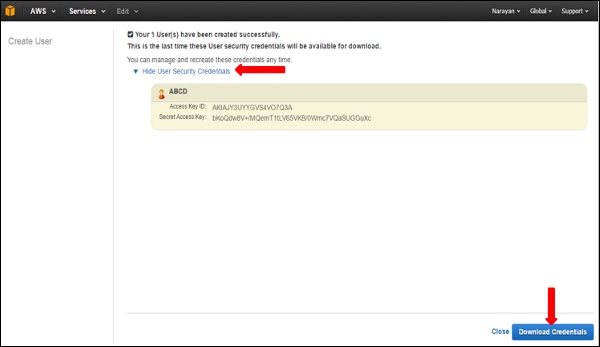
Step 5 - Parola oluşturma, MFA cihazlarını yönetme, güvenlik sertifikalarını yönetme, erişim anahtarları oluşturma / silme, gruplara kullanıcı ekleme gibi kullanıcının kendi güvenlik kimlik bilgilerini yönetebiliriz.

Web sayfasında bulunan ve isteğe bağlı olan daha birçok özellik vardır.
Amazon EC2 (Elastic Compute Cloud)AWS bulutunda yeniden boyutlandırılabilir işlem kapasitesi sağlayan bir web hizmeti arabirimidir. Geliştiricilerin web ölçekleme ve bilgi işlem kaynakları üzerinde tam kontrole sahip olması için tasarlanmıştır.
EC2 bulut sunucuları yeniden boyutlandırılabilir ve bulut sunucusu sayısı gereksinimlerimize göre büyütülebilir veya azaltılabilir. Bu örnekler, bir veya daha fazla coğrafi konumda veya bölgede başlatılabilir veAvailability Zones (AZs). Her bölge, farklı konumlarda bulunan ve aynı bölgedeki düşük gecikmeli ağlarla birbirine bağlanan birkaç AZ'den oluşur.

EC2 Bileşenleri
AWS EC2'de, kullanıcılar EC2 bileşenleri, işletim sistemleri desteği, güvenlik önlemleri, fiyatlandırma yapıları vb. Hakkında bilgi sahibi olmalıdır.
İşletim Sistemi Desteği
Amazon EC2, Red Hat Enterprise, SUSE Enterprise ve Oracle Enterprise Linux, UNIX, Windows Server vb. Gibi ek lisans ücretlerini ödememiz gereken birden çok işletim sistemini destekler. Bu işletim sistemlerinin Amazon Virtual Private Cloud (VPC) ile birlikte uygulanması gerekir. .
Güvenlik
Kullanıcılar, AWS hesaplarının görünürlüğü üzerinde tam denetime sahiptir. AWS EC2'de güvenlik sistemleri, gereksinime göre gruplar oluşturmaya ve çalışan bulut sunucuları buna yerleştirmeye izin verir. Diğer grupların iletişim kurabileceği grupları ve ayrıca İnternet üzerindeki IP alt ağlarının iletişim kurabileceği grupları belirleyebilirsiniz.
Fiyatlandırma
AWS, kaynakların türüne, uygulama türlerine ve veritabanına bağlı olarak çeşitli fiyatlandırma seçenekleri sunar. Kullanıcıların kaynaklarını yapılandırmalarına ve ücretleri buna göre hesaplamalarına olanak tanır.
Hata toleransı
Amazon EC2, kullanıcıların hataya dayanıklı uygulamalar tasarlamak için kaynaklarına erişmesine olanak tanır. EC2 ayrıca, hata toleransı ve kararlılık için kullanılabilirlik bölgeleri olarak bilinen coğrafi bölgeleri ve izole edilmiş konumları içerir. Güvenlik nedeniyle bölgesel veri merkezlerinin tam konumlarını paylaşmaz.
Kullanıcılar bir örnek başlattığında, örneğin çalışacağı bölgede bulunan bir AMI seçmelidir. Örnekler, arızalarda sürekli hizmet sağlamak için birden çok erişilebilirlik bölgesine dağıtılır ve Hizmetlerde gecikmeyi önlemek için başarısız örnek adreslerini diğer bölgelerdeki eşzamanlı çalışan örneklerle hızlı bir şekilde eşlemek için Esnek IP (EIP'ler) adresleri kullanılır.
Göç
Bu hizmet, kullanıcıların mevcut uygulamaları EC2'ye taşımasına olanak tanır. Depolama cihazı başına 80,00 ABD Doları ve veri yükleme ücreti 2,49 ABD Dolarıdır. Bu hizmet, taşınması gereken büyük miktarda veriye sahip kullanıcılara uygundur.
EC2'nin Özellikleri
İşte EC2'nin öne çıkan özelliklerinden bazılarının bir listesi -
Reliable- Amazon EC2, bulut sunucularının hızla değiştirilebildiği son derece güvenilir bir ortam sunar. Hizmet Düzeyi Anlaşması taahhüdü, her Amazon EC2 bölgesi için% 99,9 kullanılabilirliktir.
Designed for Amazon Web Services- Amazon EC2, Amazon S3, Amazon RDS, Amazon DynamoDB ve Amazon SQS gibi Amazon hizmetleriyle sorunsuz çalışır. Geniş bir uygulama yelpazesinde bilgi işlem, sorgu işleme ve depolama için eksiksiz bir çözüm sağlar.
Secure - Amazon EC2, kaynaklara güvenli ve sağlam bir ağ sağlamak için Amazon Virtual Private Cloud'da çalışır.
Flexible Tools - Amazon EC2, geliştiricilere ve sistem yöneticilerine başarısız uygulamalar oluşturmaları ve kendilerini yaygın hata durumlarından izole etmeleri için araçlar sağlar.
Inexpensive- Amazon EC2, yalnızca kullandığımız kaynaklar için ödeme yapmamızı istiyor. İhtiyaçlarımıza göre seçebileceğimiz İsteğe Bağlı Bulut Sunucuları, Rezerve Edilmiş Bulut Sunucuları, Spot Bulut Sunucuları gibi birden çok satın alma planı içerir.
AWS EC2 Nasıl Kullanılır
Step 1 - Aşağıdaki bağlantıyı kullanarak AWS hesabında oturum açın ve IAM konsolunu açın https://console.aws.amazon.com/iam/.
Step 2 - Gezinme Panelinde gruplar oluşturun / görüntüleyin ve talimatları izleyin.
Step 3- IAM kullanıcısı oluşturun. Gezinti bölmesinde kullanıcıları seçin. Ardından yeni kullanıcılar oluşturun ve kullanıcıları gruplara ekleyin.
Step 4 - Aşağıdaki talimatları kullanarak bir Sanal Özel Bulut oluşturun.
Aşağıdaki bağlantıyı kullanarak Amazon VPC konsolunu açın - https://console.aws.amazon.com/vpc/
Gezinme panelinden VPC'yi seçin. Ardından, anahtar çifti oluşturduğumuz aynı bölgeyi seçin.
VPC kontrol panelinde VPC'yi başlatma sihirbazını seçin.
VPC yapılandırma sayfasını seçin ve tek alt ağa sahip VPC'nin seçildiğinden emin olun. Seçin.
Tek bir genel alt ağ sayfasına sahip VPC açılacaktır. Ad alanına VPC adını girin ve diğer yapılandırmaları varsayılan olarak bırakın.
VPC oluştur'u ve ardından Tamam'ı seçin.
Step 5 - WebServerSG güvenlik grupları oluşturun ve aşağıdaki talimatları kullanarak kurallar ekleyin.
VPC konsolunda, gezinme panelinde Güvenlik grupları'nı seçin.
Güvenlik grubu oluştur'u seçin ve grup adı, ad etiketi vb. Gibi gerekli ayrıntıları doldurun.
Menüden VPC kimliğinizi seçin. Ardından evet, oluştur düğmesini seçin.
Şimdi bir grup oluşturuldu. Kural oluşturmak için gelen kurallar sekmesindeki düzenleme seçeneğini seçin.
Step 6 - Aşağıdaki talimatları kullanarak EC2 bulut sunucusunu VPC'de başlatın.
Aşağıdaki bağlantıyı kullanarak EC2 konsolunu açın - https://console.aws.amazon.com/ec2/
Kontrol panelinde örnek başlat seçeneğini seçin.
Yeni bir sayfa açılacaktır. Örnek Türünü seçin ve yapılandırmayı sağlayın. Ardından İleri: Örnek Ayrıntılarını Yapılandır'ı seçin.
Yeni bir sayfa açılacaktır. Ağ listesinden VPC'yi seçin. Alt ağ listesinden alt ağı seçin ve diğer ayarları varsayılan olarak bırakın.
Etiket Örnekleri sayfası görünene kadar İleri'yi tıklayın.
Step 7- Etiket Örnekleri sayfasında örneklere bir ad içeren bir etiket sağlayın. İleri'yi seçin: Güvenlik Grubunu Yapılandırın.
Step 8- Güvenlik Grubunu Yapılandır sayfasında, Mevcut bir güvenlik grubunu seçin seçeneğini seçin. Daha önce oluşturduğumuz WebServerSG grubunu seçin ve ardından İncele ve Başlat'ı seçin.
Step 9 - Örnek Başlatmayı Gözden Geçirme sayfasında Örnek ayrıntılarını kontrol edin ve ardından Başlat düğmesini tıklayın.
Step 10- Bir açılır iletişim kutusu açılacaktır. Mevcut bir anahtar çiftini seçin veya yeni bir anahtar çifti oluşturun. Ardından, onay onay kutusunu seçin ve Örnekleri Başlat düğmesini tıklayın.
Adından da anlaşılacağı gibi, otomatik ölçeklendirme, Amazon EC2 bulut sunucularınızı kullanıcı tarafından belirlenen talimatlara göre otomatik olarak büyütmenize veya küçültmenize olanak tanır. Minimum ve maksimum örnek sayısı gibi parametreler kullanıcı tarafından belirlenir. Bunu kullandığınızda, performansı korumak için talep arttıkça kullanmakta olduğunuz Amazon EC2 bulut sunucularının sayısı otomatik olarak artar ve maliyeti en aza indirmek için talep azaldıkça otomatik olarak azalır.
Auto Scalingözellikle saatlik, günlük veya haftalık kullanımda dalgalanan uygulamalar için etkilidir. Otomatik Ölçeklendirme, Amazon CloudWatch tarafından etkinleştirilir ve hiçbir ekstra ücret ödemeden kullanılabilir. AWS CloudWatch, CPU kullanımını, ağ trafiğini vb. Ölçmek için kullanılabilir.
Elastic Load Balancing
Elastic Load Balancing(ELB), gelen istek trafiğini birden çok Amazon EC2 bulut sunucusuna otomatik olarak dağıtır ve daha yüksek hata toleransı elde edilmesini sağlar. Uygun olmayan örnekleri algılar ve uygun olmayan örnekler döngüsel bir şekilde geri yüklenene kadar trafiği örneklere uyacak şekilde otomatik olarak yeniden yönlendirir. Ancak, daha karmaşık yönlendirme algoritmalarına ihtiyacımız varsa, Amazon Route53 gibi diğer hizmetleri seçin.
ELB, aşağıdaki üç bileşenden oluşur.
Yük dengeleyici
Bu, İnternet / intranet yoluyla gelen taleplerin izlenmesini ve ele alınmasını ve bunları kendisine kayıtlı EC2 bulut sunucularına dağıtır.
Kontrol Hizmeti
Bu, gerektiğinde yük dengeleyicileri ekleyip kaldırarak, gelen trafiğe yanıt olarak işleme kapasitesinin otomatik olarak ölçeklendirilmesini içerir. Ayrıca örneklerin uygunluk kontrolünü de gerçekleştirir.
SSL Sonlandırma
ELB, değerli CPU döngülerini kaydeden, ELB'ye bağlı EC2 bulut sunucularınızda SSL'yi kodlayan ve kodunu çözen SSL sonlandırma sağlar. ELB içinde yapılandırılması için bir X.509 sertifikası gereklidir. EC2 bulut sunucusundaki bu SSL bağlantısı isteğe bağlıdır, ayrıca sonlandırabiliriz.
ELB'nin özellikleri
Aşağıdakiler ELB'nin en öne çıkan özellikleridir -
ELS, kademeli olarak artan yük modeliyle saniye başına sınırsız isteği işlemek üzere tasarlanmıştır.
EC2 bulut sunucularını ve yük dengeleyicilerini trafiği kabul edecek şekilde yapılandırabiliriz.
Genel bilgi akışını etkilemeden gereksinime göre yük dengeleyiciler ekleyebilir / kaldırabiliriz.
Çevrimiçi sınavlar, çevrimiçi ticaret vb. Taleplerdeki ani artışları karşılamak için tasarlanmamıştır.
Müşteriler, daha tutarlı uygulama performansı için tek bir Erişilebilirlik Alanında veya birden çok bölgede Elastic Load Balancing'i etkinleştirebilir.
Yük Dengeleyiciler Nasıl Oluşturulur?
Step 1 - Bu bağlantıyı kullanarak Amazon EC2 konsoluna gidin - https://console.aws.amazon.com/ec2/.
Step 2 - Sağ taraftaki bölge menüsünden yük dengeleyici bölgenizi seçin.
Step 3- Gezinme bölmesinden Yük Dengeleyiciler'i seçin ve Yük Dengeleyici Oluştur seçeneğini belirleyin. Bir açılır pencere açılacak ve gerekli ayrıntıları sağlamamız gerekecek.
Step 4 - Yük Dengeleyici adı kutusunda: Yük dengeleyicinizin adını girin.
Step 5 - Kutu içinde LB oluştur kutusunda: Örnekler için seçtiğiniz ağı seçin.
Step 6 - Varsayılan VPC seçiliyse, Gelişmiş VPC yapılandırmasını etkinleştir'i seçin.
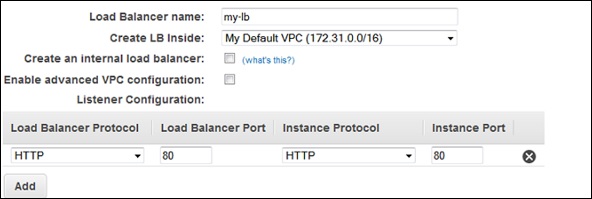
Step 7- Ekle düğmesine tıkladığınızda, aşağıdaki ekran görüntüsünde gösterildiği gibi mevcut alt ağlar listesinden alt ağları seçmek için yeni bir açılır pencere görünecektir. Kullanılabilirlik bölgesi başına yalnızca bir alt ağ seçin. Gelişmiş VPC yapılandırmasını etkinleştir seçeneğini seçmezsek bu pencere görünmeyecektir.
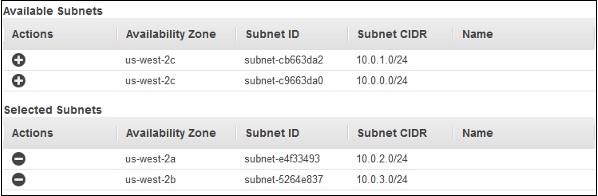
Step 8- İleri'yi seçin; bir pop-up pencere açılacaktır. Ağınız olarak bir VPC seçtikten sonra, güvenlik gruplarını Yük Dengeleyiciler'e atayın.
Step 9 - Yük dengeleyicilere güvenlik grupları atamak için talimatları izleyin ve İleri'yi tıklayın.
Step 10- Varsayılan değerlerle sağlık kontrolü yapılandırma ayrıntılarını içeren yeni bir açılır pencere açılacaktır. Değerler kendi başımıza belirlenebilir, ancak bunlar isteğe bağlıdır. İleri'ye tıklayın: EC2 Bulut Sunucuları Ekle.

Step 11- Kayıtlı örnekler gibi örnekler hakkında bilgi içeren bir açılır pencere açılır, EC2 Bulut Sunucusu EKLE seçeneğini seçerek örnekleri yük dengeleyicilere ekler ve gerekli bilgileri doldurur. Etiket Ekle'yi tıklayın.
Step 12- Yük dengeleyicinize etiket eklemek isteğe bağlıdır. Etiket eklemek için Etiket Ekle Sayfasına tıklayın ve anahtar, değer gibi bilgileri etikete doldurun. Ardından Etiket Oluştur seçeneğini seçin. İncele ve Oluştur düğmesini tıklayın.
Ayarı doğrulayabileceğimiz bir inceleme sayfası açılır. Hatta düzenleme bağlantısını seçerek ayarları değiştirebiliriz.
Step 13 - Yük dengeleyicinizi oluşturmak için Oluştur'u ve ardından Kapat düğmesini tıklayın.
Yük Dengeleyici Nasıl Silinir?
Step 1 - Bu bağlantıyı kullanarak Amazon EC2 konsoluna gidin - https://console.aws.amazon.com/ec2/.
Step 2 - Gezinme bölmesinden Yük Dengeleyicileri seçeneğini seçin.
Step 3 - Yük dengeleyiciyi seçin ve Eylem düğmesini tıklayın.
Step 4- Sil düğmesini tıklayın. Bir uyarı penceresi görünecektir, Evet, Sil düğmesine tıklayın.
Amazon WorkSpaces, müşterilerinin son kullanıcılarına bulut tabanlı masaüstleri sağlamasına olanak tanıyan, bulutta tam olarak yönetilen bir masaüstü bilgi işlem hizmetidir. Bu sayede son kullanıcılar, dizüstü bilgisayarlar, iPad, Kindle Fire veya Android tabletler gibi kendi seçtikleri cihazları kullanarak belgelere, uygulamalara ve kaynaklara erişebilirler. Bu hizmet, müşterilerinin Bulut tabanlı "Hizmet Olarak Masaüstü" (DaaS) için artan talebini karşılamak için başlatıldı.
Nasıl çalışır?
Her WorkSpace, AWS bulutunda barındırılan, Windows 7'ye benzeyen kalıcı bir Windows Server 2008 R2 örneğidir. Masaüstü bilgisayarlar, PCoIP aracılığıyla kullanıcılara yayınlanır ve yedeklenen veriler varsayılan olarak her 12 saatte bir alınır.
Kullanıcı gereksinimleri
Kullanıcının ucunda TCP ve UDP açık bağlantı noktalarına sahip bir İnternet bağlantısı gerekir. Cihazları için ücretsiz bir Amazon WorkSpaces istemci uygulaması indirmeleri gerekir.
Amazon Çalışma Alanları Nasıl Oluşturulur?
Step 1- VPC'yi oluşturun ve yapılandırın. (Bunu VPC bölümünde ayrıntılı olarak tartışacağız.)
Step 2 - Aşağıdaki adımları kullanarak bir AD Dizini oluşturun.
Amazon WorkSpace Konsolunu açmak için aşağıdaki bağlantıyı kullanın - https://console.aws.amazon.com/workspaces/
Navigasyon panelinde Dizinler'i ve ardından Dizini Kur'u seçin.
Yeni bir sayfa açılacaktır. Basit REKLAM Oluştur düğmesini seçin, ardından gerekli bilgileri doldurun.

VPC bölümünde, VPC ayrıntılarını doldurun ve Sonraki adım'ı seçin.

Bilgileri gözden geçirmek için bir inceleme sayfası açılacaktır. Hatalıysa değişiklikleri yapın, ardından Basit REKLAM Oluştur düğmesini tıklayın.
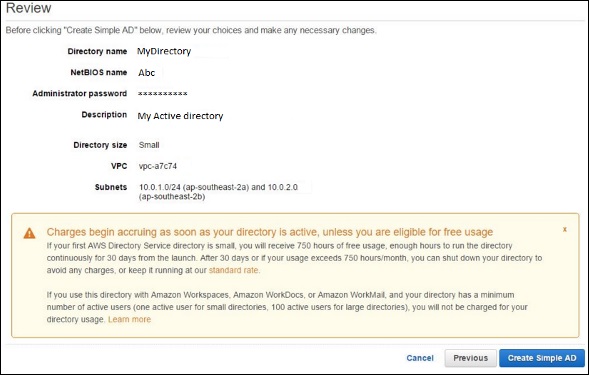
Step 3 - Aşağıdaki adımları kullanarak bir WorkSpace oluşturun.
Amazon WorkSpace Konsolunu açmak için aşağıdaki bağlantıyı kullanın - https://console.aws.amazon.com/workspaces/
Çalışma Alanlarını Seçin and ardından gezinme panelinde WorkSpaces seçeneğini başlatın.

Bulut dizinini seçin. Bu dizindeki tüm kullanıcılar için WorkDocs'u etkinleştirin / devre dışı bırakın, ardından Evet, İleri düğmesine tıklayın.
Yeni bir sayfa açılacaktır. Yeni kullanıcı için ayrıntıları doldurun veCreate Usersbuton. Kullanıcı WorkSpace listesine eklendikten sonra İleri'yi seçin.

WorkSpaces Paketleri sayfasının değer alanına gereken paket sayısını girin, ardından İleri'yi seçin.
Bir inceleme sayfası açılacaktır. Ayrıntıları kontrol edin ve gerekirse değişiklikler yapın. WorkSpaces'i Başlat'ı seçin.

Hesabı onaylamak için bir mesaj olacak ve ardından WorkSpaces'i kullanabiliriz.
Step 4 - Aşağıdaki adımları kullanarak WorkSpace'lerinizi test edin.
Aşağıdaki bağlantıyı kullanarak Amazon WorkSpaces istemci uygulamasını indirin ve kurun - https://clients.amazonworkspaces.com/.

Uygulamayı çalıştırın. İlk defa, e-postayla alınan kayıt kodunu girmemiz ve Kaydol'a tıklamamız gerekiyor.
Kullanıcı için kullanıcı adı ve parolayı girerek WorkSpace'e bağlanın. Oturum Aç'ı seçin.

Şimdi WorkSpace masaüstü görüntüleniyor. bu linki açhttp://aws.amazon.com/workspaces/web tarayıcısında. Gezinin ve sayfanın görüntülenebildiğini doğrulayın.
"Tebrikler! Amazon WorkSpaces bulut dizininiz oluşturuldu ve ilk WorkSpace'iniz doğru çalışıyor ve İnternet erişimine sahip ”mesajı alınacak.
Amazon WorkSpaces Özellikleri
Ağ Durumu Kontrolü
Bu AWS WorkSpaces özelliği, ağ ve İnternet bağlantılarının çalışıp çalışmadığını doğrular, WorkSpace'lerin ve bunlarla ilişkili kayıt hizmetlerinin erişilebilir olup olmadığını, 4172 numaralı bağlantı noktasının UDP ve TCP erişimi için açık olup olmadığını kontrol eder.

İstemci Yeniden Bağlan
Bu AWS WorkSpaces özelliği, kullanıcıların bağlantılarını kestiklerinde her seferinde kimlik bilgilerini girmeden WorkSpace'lerine erişmelerine olanak tanır. İstemcinin cihazına yüklenen uygulama, güvenli bir mağazada 12 saat geçerli olan ve doğru kullanıcının kimliğini doğrulamak için kullanılan bir erişim belirtecini kaydeder. Kullanıcılar, WorkSpace'lerine erişmek için uygulamadaki Yeniden Bağlan düğmesine tıklar. Kullanıcılar bu özelliği istedikleri zaman devre dışı bırakabilir.

Oturumu Otomatik Sürdürme
Bu AWS WorkSpaces özelliği, istemcinin ağ bağlantısındaki herhangi bir nedenle bağlantısı kesilen bir oturumu 20 dakika içinde devam ettirmesine olanak tanır (varsayılan olarak ve 4 saat uzatılabilir). Kullanıcılar bu özelliği grup politikası bölümünde istedikleri zaman devre dışı bırakabilirler.
Konsol Araması
Bu özellik, Yöneticilerin WorkSpace'leri kullanıcı adı, paket türü veya dizinine göre aramasına olanak tanır.

Amazon WorkSpaces'in Avantajları
Easy to set up - Müşteriler istedikleri AWS WorkSpaces planlarını seçebilir ve CPU türü, bellek, depolama ve uygulamalar ile masaüstü bilgisayar sayısı gibi gereksinimleri sağlayabilir.
Choice of devices and applications - Müşteriler, Amazon WorkSpace uygulamasını cihazlarına (Dizüstü Bilgisayarlar, iPad'ler, Tabletler) ücretsiz olarak yükleyebilir ve mevcut listeden uygulamaları seçebilirler.
Cost-effective - Amazon WorkSpaces önceden taahhüt gerektirmez ve müşteriler aylık olarak masaüstünü özelleştirirken ödeme yapar.
AWS Lambda, uygulama içindeki eylemleri inceleyen ve şu adla bilinen kullanıcı tanımlı kodları dağıtarak yanıt veren duyarlı bir bulut hizmetidir. functions. İşlem kaynaklarını birden çok kullanılabilirlik bölgesinde otomatik olarak yönetir ve yeni eylemler tetiklendiğinde bunları ölçeklendirir.
AWS Lambda, Java, Python ve Node.js'de yazılan kodu destekler ve hizmet, Amazon Linux tarafından desteklenen dillerde (Bash, Go ve Ruby dahil) işlemler başlatabilir.
Aşağıda, AWS Lambda'yı kullanırken önerilen bazı ipuçları verilmiştir.
Lambda işlev kodunuzu durum bilgisiz bir tarzda yazın.
İşleyicinin kapsamı dışında herhangi bir işlev değişkenini asla bildirmeyin.
+ Rx kümesine sahip olduğunuzdan emin olun permissions Lambda'nın sizin adınıza kodu yürütebilmesini sağlamak için yüklenen ZIP'deki dosyalarınızda.
Artık gerekmediğinde eski Lambda işlevlerini silin.
AWS Lambda Nasıl Yapılandırılır?
AWS Lambda'yı ilk kez yapılandırmak için bu adımları izleyin.
Step 1 - AWS hesabında oturum açın.
Step 2 - AWS hizmetleri bölümünden Lambda'yı seçin.

Step 3 - Bir Taslak seçin (isteğe bağlı) ve Atla düğmesini tıklayın.

Step 4 - Oluşturmak için gerekli ayrıntıları sağlayın Lambda functionAşağıdaki ekran görüntüsünde gösterildiği gibi ve DynamoDB'ye her yeni öğe eklendiğinde otomatik olarak tetiklenecek olan Node.js kodunu yapıştırın. Gerekli tüm izinleri seçin.


Step 5 - İleri düğmesini tıklayın ve ayrıntılarınızı doğrulayın.
Step 6 - İşlev Oluştur düğmesini tıklayın.
Artık Lambda servisini seçip Olay Kaynakları sekmesini seçtiğimizde kayıt olmayacak. Çalışmak için Lambda işlevine en az bir kaynak ekleyin. Burada DynamoDB Tablosunu ekliyoruz.
DynamoDB kullanarak bir tablo oluşturduk (bunu DynamoDB bölümünde detaylı olarak tartışacağız).
Step 7 - Akış sekmesini seçin ve onu Lambda işleviyle ilişkilendirin.

Bu girişi Lambda Hizmeti sayfasının Etkinlik Kaynakları Sekmesinde göreceksiniz.
Step 8- Tabloya bazı girişler ekleyin. Giriş eklendiğinde ve kaydedildiğinde, Lambda hizmeti işlevi tetiklemelidir. Lambda günlükleri kullanılarak doğrulanabilir.
Step 9- Günlükleri görüntülemek için Lambda hizmetini seçin ve İzleme sekmesini tıklayın. Ardından Günlükleri CloudWatch'ta Görüntüle'ye tıklayın.

AWS Lambda'nın Avantajları
Aşağıda, Lambda görevlerini kullanmanın faydalarından bazıları verilmiştir:
Lambda görevlerinin Amazon SWF etkinlik türleri gibi kaydedilmesi gerekmez.
İş akışlarında önceden tanımladığınız mevcut tüm Lambda işlevlerini kullanabiliriz.
Lambda işlevleri doğrudan Amazon SWF tarafından çağrılır; bunları uygulamak ve yürütmek için bir program tasarlamaya gerek yoktur.
Lambda, bize işlev yürütmelerini izlemek için ölçümler ve günlükler sağlar.
AWS Lambda Sınırları
Aşağıda üç tür Lambda sınırı verilmiştir.
Gaz Kelebeği Sınırı
Kısma sınırı, hesap başına 100 eşzamanlı Lambda işlevi yürütmedir ve aynı bölgedeki tüm işlevler genelinde toplam eşzamanlı yürütmelere uygulanır.
Bir işlev için eşzamanlı yürütme sayısını hesaplama formülü = (ortalama işlev yürütme süresi) X (AWS Lambda tarafından işlenen istek veya olay sayısı).
Gaz kelebeği sınırına ulaşıldığında, 429 hata koduyla bir kısma hatası verir. 15-30 dakika sonra tekrar çalışmaya başlayabilirsiniz. Kısma sınırı, AWS destek merkeziyle iletişime geçilerek artırılabilir.
Kaynaklar Sınırı
Aşağıdaki tablo, bir Lambda işlevi için kaynak sınırlarının listesini gösterir.
| Kaynak | Varsayılan Sınır |
|---|---|
| Geçici disk kapasitesi ("/ tmp" alanı) | 512 MB |
| Dosya tanımlayıcı sayısı | 1.024 |
| İşlem ve iş parçacığı sayısı (birleşik toplam) | 1.024 |
| İstek başına maksimum yürütme süresi | 300 saniye |
| İstek gövde yükü boyutunu çağır | 6 MB |
| Yanıt gövdesi yük boyutunu çağır | 6 MB |
Hizmet Limiti
Aşağıdaki tablo, bir Lambda işlevini dağıtmak için hizmet sınırlarının listesini gösterir.
| Öğe | Varsayılan Sınır |
|---|---|
| Lambda işlevi dağıtım paketi boyutu (.zip / .jar dosyası) | 50 MB |
| Bir dağıtım paketine sıkıştırabileceğiniz kod / bağımlılıkların boyutu (sıkıştırılmamış zip / jar boyutu) | 250 MB |
| Bölge başına yüklenebilen tüm dağıtım paketlerinin toplam boyutu | 1,5 GB |
| Hesap başına Planlanmış Olay kaynağı türünün benzersiz olay kaynaklarının sayısı | 50 |
| Her Zamanlanmış Etkinliğe bağlayabileceğiniz benzersiz Lambda işlevlerinin sayısı | 5 |
En son güncellenen limit yapısı ve daha fazla bilgi için şu adresi ziyaret edin - https://docs.aws.amazon.com/lambda/latest/dg/limits.html/
Amazon Virtual Private Cloud (VPC)kullanıcıların sanal bir ağda AWS kaynaklarını kullanmasına olanak tanır. Kullanıcılar, kendi IP adres aralığını seçmek, alt ağlar oluşturmak ve yönlendirme tablolarını ve ağ geçitlerini yapılandırmak gibi sanal ağ ortamlarını istedikleri gibi özelleştirebilirler.
Amazon VPC ile kullanılabilecek AWS hizmetlerinin listesi şunlardır:
- Amazon EC2
- Amazon Rotası 53
- Amazon WorkSpaces
- Otomatik Ölçeklendirme
- Elastic Load Balancing
- AWS Data Pipeline
- Elastik Fasulye Sırığı
- Amazon Elastic Cache
- Amazon EMR
- Amazon OpsWorks
- Amazon RDS
- Amazon Redshift
Amazon VPC Nasıl Kullanılır?
Aşağıda, VPC oluşturmaya yönelik adımlar verilmiştir.
VPC oluştur
Step 1 - Aşağıdaki bağlantıyı kullanarak Amazon VPC konsolunu açın - https://console.aws.amazon.com/vpc/
Step 2- Gezinme çubuğunun sağ tarafında VPC seçeneğini oluşturmayı seçin. Diğer hizmetler için aynı bölgenin seçildiğinden emin olun.
Step 3 - VPC sihirbazını başlat seçeneğini tıklayın, ardından sol taraftaki tek genel alt ağ seçeneğine sahip VPC seçeneğini tıklayın.
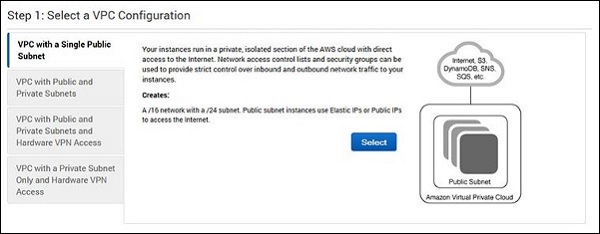
Step 4- Bir yapılandırma sayfası açılacaktır. VPC adı, alt ağ adı gibi ayrıntıları doldurun ve diğer alanları varsayılan olarak bırakın. VPC Oluştur düğmesini tıklayın.

Step 5- Devam eden çalışmayı gösteren bir iletişim kutusu açılacaktır. Tamamlandığında Tamam düğmesini seçin.
Kullanılabilir VPC'lerin bir listesini gösteren VPC'leriniz sayfası açılır. VPC'nin ayarı buradan değiştirilebilir.

VPC Grubu Seç / Oluştur
Step 1 - Aşağıdaki bağlantıyı kullanarak Amazon VPC konsolunu açın - https://console.aws.amazon.com/vpc/
Step 2 - Gezinme çubuğunda güvenlik grupları seçeneğini seçin, ardından güvenlik grubu oluştur seçeneğini seçin.
Step 3 - Bir form açılır, grup adı, ad etiketi vb. Gibi ayrıntıları girin. VPC menüsünden VPC'nizin kimliğini seçin, ardından Evet, oluştur düğmesini seçin.
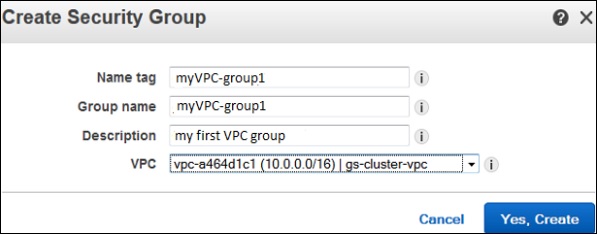
Step 4- Grup listesi açılır. Listeden grup adını seçin ve kuralları ayarlayın. Ardından Kaydet düğmesini tıklayın.

Örneği VPC'de Başlatın
Step 1 - Aşağıdaki bağlantıyı kullanarak Amazon VPC konsolunu açın - https://console.aws.amazon.com/vpc/
Step 2 - VPC ve güvenlik grubu oluştururken olduğu gibi aynı bölgeyi seçin.
Step 3 - Şimdi gezinme çubuğundaki Başlatma Örneği seçeneğini seçin.
Step 4- Bir sayfa açılır. Kullanılacak AMI'yi seçin.
Step 5- Yeni bir sayfa açılır. Bir Örnek Tipi seçin ve donanım yapılandırmasını seçin. Sonra seçinNext: Configure Instance Details.

Step 6- Ağ listesinden yeni oluşturulan VPC'yi ve Alt Ağ listesinden alt ağı seçin. Diğer ayarları varsayılan olarak bırakın ve Etiket Örneği sayfasına kadar İleri'ye tıklayın.
Step 7- Etiket Örneği sayfasında örneği Ad etiketiyle etiketleyin. Bu, örneğinizi birden çok örnek listesinden belirlemenize yardımcı olur. İleri'ye tıklayın: Güvenlik Grubunu Yapılandır.
Step 8- Güvenlik Grubunu Yapılandır sayfasında, listeden en son oluşturulan grubu seçin. Ardından, İncele ve Başlat düğmesini seçin.
Step 9 - Örnek Başlatmayı İnceleme sayfasında, örnek ayrıntılarınızı kontrol edin, ardından Başlat'ı seçin.
Step 10- Bir iletişim kutusu açılır. Mevcut bir anahtar çiftini seçin veya yeni bir anahtar çifti oluşturun seçeneğini seçin, ardından Örnekleri Başlat düğmesini tıklayın.
Step 11 - Örneklerle ilgili tüm ayrıntıları gösteren açık onay sayfası.
VPC Örneklerine Esnek IP Adresi Atayın
Step 1 - Aşağıdaki bağlantıyı kullanarak Amazon VPC konsolunu açın - https://console.aws.amazon.com/vpc/
Step 2 - Gezinme çubuğunda Esnek IP seçeneğini seçin.
Step 3- Yeni Adres Tahsis Et'i seçin. Ardından Evet, Tahsis Et düğmesini seçin.
Step 4 - Listeden Esnek IP adresinizi seçin, ardından Eylemler'i seçin ve ardından Adres İlişkilendir düğmesini tıklayın.
Step 5- Bir iletişim kutusu açılacaktır. Önce İlişkilendir listesinden Örneği seçin. Ardından Örnek listesinden örneğinizi seçin. Son olarak, Evet, İlişkilendir düğmesini tıklayın.

VPC'yi silin
VPC'yi kendisiyle ilişkili herhangi bir kaynağı kaybetmeden silmek için birkaç adım vardır. Bir VPC'yi silme adımları aşağıdadır.
Step 1 - Aşağıdaki bağlantıyı kullanarak Amazon VPC konsolunu açın - https://console.aws.amazon.com/vpc/
Step 2 - Gezinme çubuğunda Örnekler seçeneğini seçin.
Step 3 - Listeden Örneği seçin, ardından Eylemler → Örnek Durumu → Sonlandır düğmesini seçin.
Step 4- Yeni bir iletişim kutusu açılır. Serbest Bırakma Ekli Esnek IP'leri bölümünü genişletin ve Esnek IP adresinin yanındaki onay kutusunu seçin. Evet, Sonlandır düğmesine tıklayın.
Step 5 - Aşağıdaki bağlantıyı kullanarak Amazon VPC konsolunu tekrar açın - https://console.aws.amazon.com/vpc/
Step 6- Gezinme çubuğundan VPC'yi seçin. Ardından İşlemler'i seçin ve son olarak VPC'yi Sil düğmesini tıklayın.
Step 7- Bir onay mesajı belirir. Evet, Sil düğmesini tıklayın.
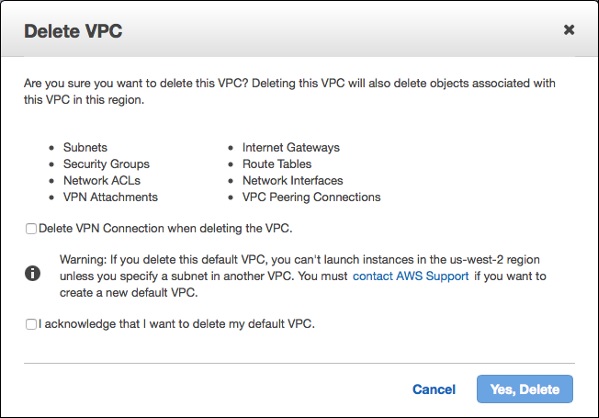
VPC'nin özellikleri
Many connectivity options - Amazon VPC'de bulunan çeşitli bağlantı seçenekleri vardır.
VPC'yi genel alt ağlar aracılığıyla doğrudan İnternet'e bağlayın.
Özel alt ağlar üzerinden Ağ Adresi Çevirisini kullanarak İnternete bağlanın.
Şifrelenmiş IPsec donanım VPN bağlantısı aracılığıyla kurumsal veri merkezinize güvenli bir şekilde bağlanın.
AWS hesabı aracılığıyla kaynakları birden çok sanal ağda paylaşabileceğimiz diğer VPC'lere özel olarak bağlanın.
İnternet ağ geçidi kullanmadan Amazon S3'e bağlanın ve S3 kovaları, kullanıcı istekleri, grupları vb. Üzerinde iyi bir kontrole sahip olun.
VPC ve veri merkezinin birleştirilmesi, Amazon VPC rota tablolarının tüm trafiği hedefine yönlendirecek şekilde yapılandırılmasıyla mümkündür.
Easy to use- Gereksinimine göre ağ kurulumlarını seçerek çok basit adımlarla VPC oluşturma kolaylığı. "VPC Sihirbazını Başlat" ı tıklayın, ardından Alt Ağlar, IP aralıkları, yönlendirme tabloları ve güvenlik grupları otomatik olarak oluşturulacaktır.
Easy to backup data - Amazon EBS birimlerini kullanarak veri merkezindeki verileri periyodik olarak Amazon EC2 bulut sunucularına yedekleyin.
Easy to extend network using Cloud - Uygulamaları taşıyın, ek web sunucuları başlatın ve bir VPC'ye bağlayarak depolama kapasitesini artırın.
Amazon Route 53yüksek oranda erişilebilir ve ölçeklenebilir bir Etki Alanı Adı Sistemi (DNS) web hizmetidir. Geliştiricilerin ve kurumların, bilgisayarların birbirine bağlanmak için kullandıkları 192.0.2.1 gibi sayısal IP adreslerine www.mydomain.com gibi okunabilir isimleri çevirerek son kullanıcıları İnternet uygulamalarına yönlendirmeleri için tasarlanmıştır.
Amazon Route 53 Nasıl Yapılandırılır?
Rota 53'ü yapılandırma adımları aşağıdadır.
Step 1 - Bu bağlantıyı kullanarak Amazon Route 53 konsolunu açın - https://console.aws.amazon.com/route53/.
Step 2 - Gezinme çubuğunun sol üst köşesindeki barındırılan bölge oluştur seçeneğini tıklayın.


Step 3- Bir form sayfası açılır. Etki alanı adı ve yorumlar gibi gerekli ayrıntıları girin, ardından Oluştur düğmesini tıklayın.

Step 4- Etki alanı için barındırılan bölge oluşturulacaktır. Yetki kümesi adı verilen dört DNS uç noktası olacaktır ve bu uç noktaların, alan adları Ad Sunucusu ayarlarında güncellenmesi gerekir.

Step 5- Bu, godaddy.com ise, etki alanının kontrol panelini seçin ve Route 53 DNS uç noktalarını güncelleyin. Geri kalan varsayılan değerleri silin. Güncellenmesi 2-3 dakika sürecektir.
Step 6- Route 53 konsoluna geri dönün ve kayıt setlerine git seçeneğini seçin. Bu size kayıt setlerinin listesini gösterecektir. Varsayılan olarak, NS ve SOA türünde iki kayıt kümesi vardır.

Step 7- Kayıt setinizi oluşturmak için kayıt seti oluştur seçeneğini seçin. Ad, Tür, Takma Ad, TTL saniye, Değer, Yönlendirme politikası vb. Gibi gerekli ayrıntıları doldurun. Kayıt kümesini kaydet düğmesini tıklayın.
Step 8 - Seçtiğiniz yönlendirme politikasıyla farklı IP adreslerine işaret eden aynı alan adına sahip iki kayıt kümesi olması için başka bir bölge için bir kayıt kümesi daha oluşturun.
Tamamlandığında, kullanıcı istekleri ağ politikasına göre yönlendirilecektir.
Rota 53'ün Özellikleri
Etki alanınızı kaydettirmek kolay - .com, .net, .org vb. Gibi tüm etki alanlarını doğrudan Route 53'ten satın alabiliriz.
Highly reliable- Route 53, AWS altyapısı kullanılarak oluşturulmuştur. DNS sunucularına dağıtılmış yapısı, son kullanıcıların uygulamalarını yönlendirmek için tutarlı bir yetenek sağlamaya yardımcı olur.
Scalable - Rota 53, kullanıcının etkileşimi olmadan büyük hacimli sorguları otomatik olarak ele alacak şekilde tasarlanmıştır.
Can be used with other AWS Services- Route 53, diğer AWS hizmetleriyle de çalışır. Etki alanı adlarını Amazon EC2 bulut sunucularımız, Amazon S3 klasörlerimiz, Amazon ve diğer AWS kaynaklarımızla eşlemek için kullanılabilir.
Easy to use - Kaydolmak kolaydır, DNS ayarlarını yapılandırmak kolaydır ve DNS sorgularına hızlı yanıt verir.
Sağlık Kontrolü: Rota 53, uygulamanın sağlığını izler. Bir kesinti tespit edilirse, kullanıcıları otomatik olarak sağlıklı bir kaynağa yönlendirir.
Cost-Effective - Yalnızca etki alanı hizmeti ve hizmetin her etki alanı için yanıtladığı sorgu sayısı için ödeme yapın.
Secure - Route 53'ü AWS (IAM) ile entegre ederek, hangi kullanıcının Route 53'ün hangi kısmına erişebileceğine karar vermek gibi AWS hesabındaki her kullanıcı üzerinde tam kontrol elde edilir.
AWS Direct Connect, ağımızdan AWS konumuna özel bir ağ bağlantısı oluşturmaya izin verir. Aynı bağlantıyı kullanarak genel kaynaklara erişmek için birden çok sanal arabirime bölünebilen 802.1q VLAN'ları kullanır. Bu, düşük ağ maliyeti ve artan bant genişliği ile sonuçlanır. Sanal arayüzler, ihtiyaca göre herhangi bir zamanda yeniden yapılandırılabilir.
AWS Direct Connect'i Kullanma Gereksinimleri
AWS Direct Connect'i kullanmak için ağımızın aşağıdaki koşullardan birini karşılaması gerekir -
Ağımız AWS Direct Connect konumunda olmalıdır. Kullanılabilir AWS Direct Connect konumları hakkında bilgi edinmek için bu bağlantıyı ziyaret edinhttps://aws.amazon.com/directconnect/.
AWS Partner Network'ün (APN) üyesi olan bir AWS Direct Connect iş ortağıyla çalışmalıyız. AWS Direct Connect iş ortaklarının listesini öğrenmek için bu bağlantıyı ziyaret edin -https://aws.amazon.com/directconnect/
Hizmet sağlayıcımızın AWS Direct Connect'e bağlanabilmesi için taşınabilir olması gerekir.
Ek olarak, ağımız aşağıdaki gerekli koşulları karşılamalıdır -
AWS Direct Connect'e bağlantılar için tek modlu fiber, 1 gigabit Ethernet için 1000BASE-LX (1310nm) veya 10 gigabit Ethernet için 10GBASE-LR (1310nm) gerekir. Bağlantı noktası için Otomatik Anlaşma devre dışı bırakılmalıdır. Bu bağlantılarda 802.1Q VLAN desteği mevcut olmalıdır.
Ağ, Sınır Ağ Geçidi Protokolünü (BGP) ve BGP MD5 kimlik doğrulamasını desteklemelidir. İsteğe bağlı olarak, Çift Yönlü Yönlendirme Algılamayı (BFD) yapılandırabiliriz.
AWS Direct Connect Nasıl Yapılandırılır?
Aşağıda, AWS Direct Connect'i yapılandırma adımları verilmiştir -
Step 1 - Bu bağlantıyı kullanarak AWS Direct Connect konsolunu açın - https://console.aws.amazon.com/directconnect/
step 2 - Gezinme çubuğundan AWS Direct Connect bölgesini seçin.
step 3- AWS Direct Connect'in hoş geldiniz sayfası açılır. Direct Connect ile Başlayın'ı seçin.

step 4- Create a Connection iletişim kutusu açılır. Gerekli ayrıntıları doldurun ve Oluştur düğmesine tıklayın.

AWS, yetkili kullanıcıya 72 saat içinde bir onay e-postası gönderecektir.
Step 5 - Aşağıdaki adımları kullanarak bir Sanal Arayüz oluşturun.
AWS konsol sayfasını tekrar açın.
Gezinme çubuğunda Bağlantı'yı ve ardından Sanal Arayüz Oluştur'u seçin. Gerekli ayrıntıları doldurun ve Devam Et düğmesini tıklayın.

Yönlendirici Yapılandırmasını İndir'i seçin, ardından İndir düğmesine tıklayın.


Sanal Arabirimi doğrulayın (isteğe bağlı). AWS Direct Connect bağlantılarını doğrulamak için aşağıdaki prosedürleri kullanın.
To verify virtual interface connection to the AWS cloud - İzleme yolunu çalıştırın ve AWS Direct Connect tanımlayıcısının ağ izlemesinde olduğunu doğrulayın.
To verify virtual interface connection to Amazon VPC - Herhangi bir pingable AMI kullanın ve Amazon EC2 bulut sunucusunu sanal özel ağ geçidine bağlı VPC'de başlatın.
Bir örnek çalışırken, özel IP adresini alın ve yanıt almak için IP adresine ping atın.
Doğrudan Bağlantının Özellikleri
Reduces bandwidth costs- Maliyet her iki şekilde de azalır, yani verileri doğrudan AWS'ye ve AWS'den aktarır. Tahsis edilmiş bağlantınız üzerinden aktarılan veriler, İnternet veri aktarım hızları yerine düşük AWS Direct Connect veri aktarım hızında ücretlendirilir.
Compatible with all AWS services - AWS Direct Connect bir ağ hizmetidir ve Amazon S3, Amazon EC2, Amazon VPC vb. Gibi İnternet üzerinden erişilebilen tüm AWS hizmetlerini destekler.
Private connectivity to Amazon VPC - AWS Direct Connect, ev ağımızdan doğrudan yüksek bant genişliğine sahip Amazon VPC'ye özel bir sanal arabirim oluşturmak için kullanılabilir.
Elastic - AWS Direct Connect, gereksinime göre birden çok bağlantı yapma imkanına sahip olan 1 Gb / sn ve 10 Gb / sn bağlantılar sağlar.
Easy and simple- AWS Management Console'u kullanarak AWS Direct Connect'e kaydolmak kolaydır. Bu konsolu kullanarak tüm bağlantılar ve sanal arayüzler yönetilebilir.
Amazon S3(Basit Depolama Hizmeti), verilerin ve uygulama programlarının çevrimiçi yedeklenmesi ve arşivlenmesi için tasarlanmış, ölçeklenebilir, yüksek hızlı, düşük maliyetli web tabanlı bir hizmettir. 5 TB boyutuna kadar her türlü dosyayı yüklemeye, depolamaya ve indirmeye izin verir. Bu hizmet, abonelerin Amazon'un kendi web sitelerini çalıştırmak için kullandığı sistemlere erişmesine olanak tanır. Abone, verilerin erişilebilirliği üzerinde kontrole sahiptir, yani özel olarak / kamuya açık olarak erişilebilir.
S3 Nasıl Yapılandırılır?
Aşağıda bir S3 hesabını yapılandırma adımları verilmiştir.
Step 1 - Bu bağlantıyı kullanarak Amazon S3 konsolunu açın - https://console.aws.amazon.com/s3/home
Step 2 - Aşağıdaki adımları kullanarak bir Kova oluşturun.
Bir istem penceresi açılacaktır. Sayfanın altındaki Paket Oluştur düğmesini tıklayın.

Kova Oluştur iletişim kutusu açılacaktır. Gerekli ayrıntıları doldurun ve Oluştur düğmesine tıklayın.

Paket, Amazon S3'te başarıyla oluşturulmuştur. Konsol, paketlerin listesini ve özelliklerini görüntüler.

Statik Web Sitesi Barındırma seçeneğini seçin. Web sitesi barındırmayı etkinleştir radyo düğmesini tıklayın ve gerekli ayrıntıları doldurun.

Step 3 - Aşağıdaki adımları kullanarak bir kovaya bir Nesne ekleyin.
Aşağıdaki bağlantıyı kullanarak Amazon S3 konsolunu açın - https://console.aws.amazon.com/s3/home
Yükle düğmesini tıklayın.

Dosya ekle seçeneğini tıklayın. Sistemden yüklenecek dosyaları seçin ve ardından Aç düğmesine tıklayın.

Yüklemeyi başlat düğmesini tıklayın. Dosyalar, pakete yüklenecektir.
To open/download an object- Amazon S3 konsolunda, Nesneler ve Klasörler listesinde, açılacak / indirilecek nesneye sağ tıklayın. Ardından gerekli nesneyi seçin.

S3 Nesneleri Nasıl Taşınır?
S3 nesnelerini taşıma adımları aşağıdadır.
step 1 - Amazon S3 konsolunu açın.
step 2- Paneldeki dosyalar ve klasörler seçeneğini seçin. Taşınacak nesneye sağ tıklayın ve Kes seçeneğine tıklayın.

step 3- Bu nesneyi istediğimiz yeri açın. Nesnenin taşınacağı klasöre / kovaya sağ tıklayın ve Şuraya yapıştır seçeneğine tıklayın.
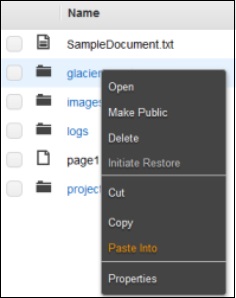
Bir Nesne Nasıl Silinir?
Step 1 - Amazon S3'ü açın.
Step 2- Paneldeki dosyalar ve klasörler seçeneğini seçin. Silinecek nesneye sağ tıklayın. Silme seçeneğini seçin.
Step 3- Onay için bir açılır pencere açılacaktır. Tamam'ı tıklayın.
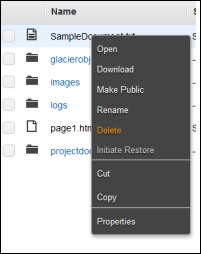
Kova Nasıl Boşaltılır?
Step 1 - Amazon S3 konsolunu açın.
Step 2 - Boşaltılacak kovaya sağ tıklayın ve boş kova seçeneğine tıklayın.
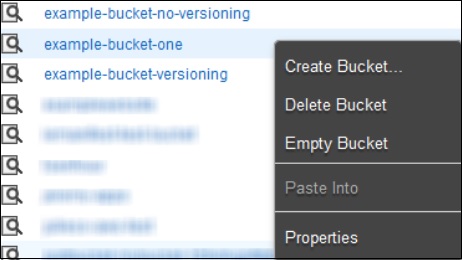
Step 3- Açılır pencerede bir onay mesajı görünecektir. Dikkatlice okuyun veEmpty bucket onaylamak için düğmesine basın.

Amazon S3 Özellikleri
Low cost and Easy to Use - Kullanıcı, Amazon S3'ü kullanarak çok düşük ücretlerle büyük miktarda veri depolayabilir.
Secure- Amazon S3, SSL üzerinden veri aktarımını destekler ve veriler yüklendikten sonra otomatik olarak şifrelenir. Kullanıcı, AWS IAM kullanarak paket politikalarını yapılandırarak verileri üzerinde tam denetime sahiptir.
Scalable- Amazon S3 kullanırken, depolama endişeleri konusunda endişelenmenize gerek yoktur. Elimizdeki kadar veriyi saklayabilir ve istediğimiz zaman erişebiliriz.
Higher performance - Amazon S3, içeriği son kullanıcılara düşük gecikme süresiyle dağıtan ve minimum kullanım taahhüdü olmaksızın yüksek veri aktarım hızları sağlayan Amazon CloudFront ile entegre edilmiştir.
Integrated with AWS services - AWS hizmetleriyle entegre Amazon S3, Amazon CloudFront, Amazon CLoudWatch, Amazon Kinesis, Amazon RDS, Amazon Route 53, Amazon VPC, AWS Lambda, Amazon EBS, Amazon Dynamo DB vb. İçerir.
Amazon Elastic Block Store(EBS), kalıcı verileri depolamak için kullanılan bir blok depolama sistemidir. Amazon EBS, yüksek düzeyde erişilebilir blok düzeyinde depolama birimleri sağlayarak EC2 bulut sunucuları için uygundur. Üç tür birimi vardır, yani Genel Amaçlı (SSD), Tedarik Edilmiş IOPS (SSD) ve Manyetik. Bu üç hacim türü performans, özellikler ve maliyet açısından farklılık gösterir.
EBS Hacim Türleri
Aşağıdakiler üç türdür.
EBS Genel Amaçlı (SSD)
Bu birim türü, Kök disk EC2 birimleri, küçük ve orta ölçekli veritabanı iş yükleri, iş yüklerine erişim sık sık günlükleri vb. Gibi küçük ve orta ölçekli iş yükleri için uygundur. Varsayılan olarak SSD, 3 IOPS'yi (Saniyedeki Giriş Çıkış İşlemleri) destekler / GB, 1 GB hacmin 3 IOPS verir ve 10 GB hacim 30 IOPS verir. Bir birimlik depolama kapasitesi 1 GB ile 1 TB arasında değişmektedir. Bir birimin maliyeti, bir aylık GB başına 0,10 ABD dolarıdır.
Tedarik Edilen IOPS (SSD)
Bu birim türü, en zorlu I / O yoğun, işlemsel iş yükleri ve büyük ilişkisel, EMR ve Hadoop iş yükleri vb. İçin uygundur. Varsayılan olarak, IOPS SSD 30 IOPS / GB'yi destekler, 10GB hacmin 300 IOPS vereceği anlamına gelir. Tek birimlik depolama kapasitesi 10 GB ile 1 TB arasında değişmektedir. Bir hacmin maliyeti, sağlanan depolama için bir ay boyunca GB başına 0,125 ABD doları ve bir ay için sağlanan IOPS başına 0,10 ABD dolarıdır.
EBS Manyetik Hacimler
Eskiden standart ciltler olarak biliniyordu. Bu birim türü, verilere seyrek erişme, yani kurtarma için veri yedeklemeleri, günlük depolama vb. Gibi ideal iş yükleri için uygundur. Bir birimlik depolama kapasitesi 10 GB ile 1 TB arasında değişir. Bir hacmin maliyeti, tedarik edilmiş depolama için bir aylık GB başına 0,05 ABD doları ve 0 ABD dolarıdır. Milyon I / O isteği başına 05.
Bir Örneğe Eklenen Birimler
Her hesap 20 EBS hacmi ile sınırlandırılacaktır. 20'den fazla EBS cilt gereksinimi için Amazon'un Destek ekibiyle iletişime geçin. Tek bir bulut sunucusuna 20'ye kadar birim ekleyebiliriz ve her birimin boyutu 1 GB ile 1 TB arasında değişir.
EC2 bulut sunucularında, verileri bulut sunucusu çalışana kadar kullanılabilen yerel depolamada depolarız. Ancak, örneği kapattığımızda veriler kaybolur. Bu nedenle, herhangi bir şeyi kaydetmemiz gerektiğinde, dosyayı bir EC2 bulut sunucusuna ekledikten sonra EBS birimlerine istediğimiz zaman erişip okuyabileceğimizden, Amazon EBS'ye kaydetmemiz önerilir.
Amazon EBS Avantajları
Reliable and secure storage - EBS birimlerinin her biri, bileşen arızasından korunmak için Erişilebilirlik Alanına otomatik olarak yanıt verecektir.
Secure- Amazon'un esnek erişim kontrolü politikaları, hangi EBS birimlerine kimin erişebileceğini belirlemenize olanak tanır. Erişim denetimi artı şifreleme, veriler için güçlü bir derinlemesine savunma güvenlik stratejisi sunar.
Higher performance - Amazon EBS, uygulamanın tutarlı G / Ç performansıyla veri sonuçları sağlamak için SSD teknolojisini kullanır.
Easy data backup - Amazon EBS birimlerinin anlık anlık görüntülerini alarak veri yedeklemesi kaydedilebilir.
Amazon EBS Nasıl Kurulur?
Step 1 - Aşağıdaki adımları kullanarak Amazon EBS birimi oluşturun.
Amazon EC2 konsolunu açın.
Navigasyon çubuğunda birimin oluşturulacağı bölgeyi seçin.
Gezinti bölmesinde Birimler öğesini seçin, ardından Birim Oluştur öğesini seçin.
Birim Türü listesi, Boyut, IOPS, Kullanılabilirlik bölgesi vb. Gibi gerekli bilgileri sağlayın ve ardından Oluştur düğmesine tıklayın.

Cilt adları, ciltler listesinde görülebilir.

Step 2 - Aşağıdaki adımları kullanarak bir anlık görüntüden EBS Birimini depolayın.
Birim oluşturmak için yukarıdaki 1 ila 4 adımı tekrarlayın.
Birimin geri yükleneceği Anlık Görüntü Kimliği alanına anlık görüntü kimliği yazın ve önerilen seçenekler listesinden seçin.
Daha fazla depolama gereksinimi varsa, Boyut alanında depolama boyutunu değiştirin.
Evet Oluştur düğmesini seçin.
Step 3 - Aşağıdaki adımları kullanarak bir Örneğe EBS Birimi ekleyin.
Amazon EC2 konsolunu açın.
Gezinti bölmesinde Birimler'i seçin. Bir birim seçin ve Birimi Ekle seçeneğine tıklayın.

Bir Hacim Ekle iletişim kutusu açılacaktır. Örnek alanına birimi eklemek için örneğin adını / kimliğini girin veya öneri seçenekleri listesinden seçin.
Ekle düğmesini tıklayın.
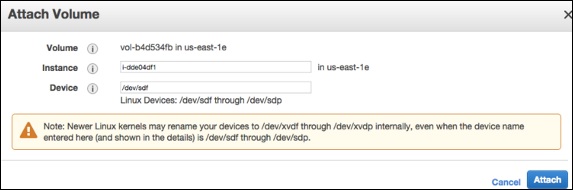
Örneğe bağlanın ve birimi kullanılabilir hale getirin.
Step 4 - Örnekten bir birim ayırın.
Öncelikle, aygıtı kaldırmak için cmd'de / dev / sdh komutunu kullanın.
Amazon EC2 konsolunu açın.
Gezinti bölmesinde Birimler seçeneğini seçin.
Bir birim seçin ve Birimleri Ayır seçeneğine tıklayın.

Bir onay iletişim kutusu açılır. Onaylamak için Evet, Ayır düğmesine tıklayın.

AWS Storage Gatewayşirket içi BT ortamı ile AWS depolama altyapısı arasında entegrasyon sağlar. Kullanıcı ölçeklenebilir, veri güvenliği özellikleri ve uygun maliyetli depolama için verileri AWS bulutunda depolayabilir.
AWS Gateway iki tür depolama sunar, yani birim tabanlı ve teyp tabanlı.

Hacim Ağ Geçitleri
Bu depolama türü, şirket içi uygulama sunucularından İnternet Küçük Bilgisayar Sistem Arabirimi (iSCSI) cihazları olarak monte edilebilen bulut destekli depolama birimleri sağlar.
Ağ geçidi ile önbelleğe alınan Birimler
AWS Storage Gateway, tüm şirket içi uygulama verilerini Amazon S3'teki bir depolama biriminde depolar. Depolama hacmi, 1 GB ile 32 TB arasında değişir ve toplam 150 TB depolama alanıyla 20 birime kadar çıkar. Bu birimleri şirket içi uygulama sunucularından iSCSI cihazlarına ekleyebiliriz. İki kategoriden oluşur -
Önbellek Depolama Diski
Her uygulama, verilerini depolamak için depolama hacimlerine ihtiyaç duyar. Bu depolama türü, verileri AWS'deki depolama birimlerine yazılacağı zaman ilk olarak depolamak için kullanılır. Önbellek depolama diskindeki veriler, yükleme arabelleğinden Amazon S3'e yüklenmeyi bekliyor. Önbellek depolama diski, düşük gecikmeli erişim için en son erişilen verileri saklar. Uygulama veriye ihtiyaç duyduğunda, Amazon S3 kontrol edilmeden önce önbellek depolama diski kontrol edilir.
Önbellek depolaması için ayrılacak disk alanı miktarını belirlemek için birkaç yönerge vardır. Mevcut dosya deposu boyutunun en az% 20'sini önbellek deposu olarak ayırmalıyız. Yükleme arabelleğinden daha fazla olmalıdır.
Upload buffer disk- Bu tür bir depolama diski, verileri SSL bağlantısı üzerinden Amazon S3'e yüklenmeden önce depolamak için kullanılır. Depolama ağ geçidi, yükleme arabelleğinden verileri bir SSL bağlantısı üzerinden AWS'ye yükler.
Snapshots- Bazen Amazon S3'te depolama birimlerini yedeklememiz gerekir. Bu yedeklemeler artımlıdır ve şu şekilde bilinir:snapshots. Anlık görüntüler Amazon S3'te Amazon EBS anlık görüntüleri olarak depolanır. Artımlı yedekleme, yeni bir anlık görüntünün yalnızca son anlık görüntüden bu yana değişen verileri yedeklediği anlamına gelir. Planlanmış bir aralıkta veya gereksinime göre anlık görüntüler alabiliriz.
Ağ geçidinde depolanan Birimler
Sanal Makine (VM) etkinleştirildiğinde, ağ geçidi birimleri oluşturulur ve şirket içi doğrudan bağlı depolama diskleriyle eşlenir. Bu nedenle, uygulamalar ağ geçidi depolama birimlerindeki verileri yazdığında / okuduğunda, verileri eşlenmiş şirket içi diskten okur ve yazar.
Ağ geçidinde depolanan birim, birincil verilerin yerel olarak depolanmasına izin verir ve şirket içi uygulamalara tüm veri kümelerine düşük gecikmeli erişim sağlar. Bunları şirket içi uygulama sunucularına iSCSI cihazları olarak bağlayabiliriz. Boyut olarak 1 GB ile 16 TB arasında değişir ve maksimum 192 TB depolama alanıyla ağ geçidi başına 12 adede kadar birimi destekler.
Ağ Geçidi-Sanal Teyp Kitaplığı (VTL)
Bu depolama türü, iş gereksinimlerinizle sorunsuz bir şekilde ölçeklenen ve fiziksel bir teyp altyapısı sağlamanın, ölçeklendirmenin ve sürdürmenin operasyonel yükünü ortadan kaldıran sanal bir teyp altyapısı sağlar. Her ağ geçidi-VTL, iSCSI cihazları olarak mevcut istemci yedekleme uygulamalarıyla kullanılabilen ortam değiştirici ve teyp sürücüleriyle önceden yapılandırılmıştır. Verileri arşivlemek için gerektiğinde bant kartuşları eklenebilir.
Mimaride kullanılan birkaç terim aşağıda açıklanmıştır.
Virtual Tape- Sanal bant, fiziksel bir bant kartuşuna benzer. AWS bulutunda depolanır. Sanal bantları iki şekilde oluşturabiliriz: AWS Storage Gateway konsolunu kullanarak veya AWS Storage Gateway API kullanarak. Her sanal bandın boyutu 100 GB ile 2,5 TB arasındadır. Bir ağ geçidinin boyutu 150 TB'a kadardır ve bir seferde maksimum 1500 bant olabilir.
Virtual Tape Library (VTL)- Her ağ geçidi-VTL, bir VTL ile birlikte gelir. VTL, şirket içinde teyp sürücüleriyle kullanılabilen fiziksel bir teyp kitaplığına benzer. Ağ geçidi önce verileri yerel olarak depolar, ardından eşzamansız olarak VTL'nin sanal bantlarına yükler.
Tape Drive- VTL teyp sürücüsü, teyp üzerinde G / Ç işlemlerini gerçekleştirebilen fiziksel bir teyp sürücüsüne benzer. Her VTL, iSCSI cihazları olarak yedekleme uygulamaları için kullanılan 10 teyp sürücüsünden oluşur.
Media Changer- VTL ortam değiştirici, bantları fiziksel bir teyp kitaplığının depolama yuvalarında ve teyp sürücülerinde hareket ettiren bir robota benzer. Her VTL, iSCSI cihazı olarak yedekleme uygulamaları için kullanılan bir ortam değiştiriciyle birlikte gelir.
Virtual Tape Shelf (VTS) - Bir VTS, bantları ağ geçidi VTL'den VTS'ye ve tam tersi şekilde arşivlemek için kullanılır.
Archiving Tapes- Yedekleme yazılımı bir bandı çıkardığında, ağ geçidi bandı depolama için VTS'ye taşır. Veri arşivleme ve yedeklemelerde kullanılır.
Retrieving Tapes - VTS'de arşivlenen bantlar doğrudan okunamaz, bu nedenle arşivlenmiş bir bandı okumak için bandı ağ geçidi VTL'den AWS Storage Gateway konsolunu veya AWS Storage Gateway API'sini kullanarak almamız gerekir.
CloudFront bir CDN (Content Delivery Network). Verileri Amazon S3 klasöründen alır ve birden çok veri merkezi konumuna dağıtır. Verileri, adı verilen bir veri merkezleri ağı aracılığıyla sunaredge locations. En yakın uç konumu, kullanıcı veri istediğinde yönlendirilir, bu da en düşük gecikme, düşük ağ trafiği, verilere hızlı erişim vb. İle sonuçlanır.
AWS CloudFront İçeriği Nasıl Sağlar?
AWS CloudFront, içeriği aşağıdaki adımlarda sunar.
Step 1 - Kullanıcı bir web sitesine erişir ve bir nesnenin bir resim dosyası gibi indirilmesini ister.
Step 2 - DNS, kullanıcı talebini karşılamak için isteğinizi en yakın CloudFront uç konumuna yönlendirir.
Step 3- Uç konumunda, CloudFront, istenen dosyalar için önbelleğini kontrol eder. Bulunursa, kullanıcıya döndürür, aksi takdirde aşağıdakileri yapar -
İlk CloudFront, talebi spesifikasyonlarla karşılaştırır ve ilgili dosya türü için uygun kaynak sunucuya iletir.
Kaynak sunucular, dosyaları CloudFront uç konumuna geri gönderir.
İlk bayt başlangıç noktasından gelir gelmez, CloudFront bunu kullanıcıya iletmeye başlar ve bir dahaki sefere birisi aynı dosyayı tekrar istediğinde dosyaları uç konumundaki önbelleğe ekler.
Step 4- Nesne artık 24 saat boyunca veya dosya başlıklarında belirtilen süre boyunca uç önbelleğinde. CloudFront aşağıdakileri yapar -
CloudFront, uç konum sürümünün güncellenip güncellenmediğini kontrol etmek için nesnenin bir sonraki talebini kullanıcının kaynağına iletir.
Uç konum sürümü güncellenirse, CloudFront bunu kullanıcıya sunar.
Uç konumu sürümü güncellenmezse, orijin en son sürümü CloudFront'a gönderir. CloudFront, nesneyi kullanıcıya sunar ve en son sürümü o uç konumunda önbellekte depolar.
CloudFront'un Özellikleri
Fast- Geniş uç konumları ağı ve CloudFront, son kullanıcılara yakın içerik kopyalarını önbelleğe alarak gecikmeyi, yüksek veri aktarım oranlarını ve düşük ağ trafiğini azaltır. Tüm bunlar CloudFront'u hızlı hale getirir.
Simple - Kullanımı kolaydır.
Can be used with other AWS Services - Amazon CloudFront, Amazon S3, Amazon EC2 gibi diğer AWS hizmetleriyle kolayca entegre edilebilecek şekilde tasarlanmıştır.
Cost-effective - Amazon CloudFront'u kullanarak, hiçbir gizli ücret ve ön ücret olmadan yalnızca ağ üzerinden sunduğunuz içerik için ödeme yapıyoruz.
Elastic- Amazon CloudFront'u kullanarak bakım konusunda endişelenmemize gerek yok. Hizmet, talebin artması veya azalması durumunda herhangi bir işlem yapılması gerektiğinde otomatik olarak yanıt verir.
Reliable - Amazon CloudFront, Amazon'un son derece güvenilir altyapısı üzerine inşa edilmiştir, yani uç konumları, bazı durumlarda gerekirse son kullanıcıları bir sonraki en yakın konuma otomatik olarak yeniden yönlendirecektir.
Global - Amazon CloudFront, çoğu bölgede bulunan küresel bir uç konumları ağı kullanır.
AWS CloudFront Nasıl Kurulur?
AWS CloudFront, aşağıdaki adımlar kullanılarak kurulabilir.
Step 1 - Aşağıdaki bağlantıyı kullanarak AWS yönetim konsolunda oturum açın - https://console.aws.amazon.com/
Step 2- Amazon S3'ü yükleyin ve herkese açık olan tüm izinleri seçin. (İçeriğin S3 klasörüne nasıl yükleneceği bölüm 14'te ele alınmıştır)
Step 3 - Aşağıdaki adımları kullanarak bir CloudFront Web Dağıtımı oluşturun.
Aşağıdaki bağlantıyı kullanarak CloudFront konsolunu açın - https://console.aws.amazon.com/cloudfront/
İçerik sayfanız için bir yayınlama yöntemi seçin sayfasının web bölümündeki Başlayın düğmesini tıklayın.
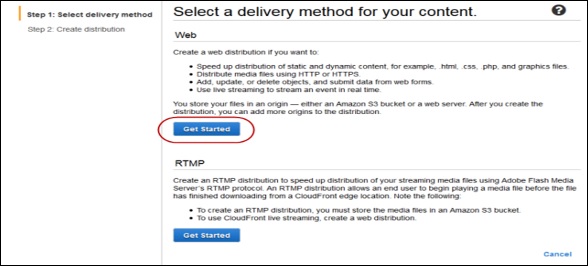
Create Distributionsayfa açılır. Kaynak Alan Adı'nda oluşturulan Amazon S3 klasörünü seçin ve kalan alanları varsayılan olarak bırakın.

Varsayılan Önbellek Davranışı Ayarları sayfası açılır. Değerleri varsayılan olarak koruyun ve sonraki sayfaya geçin.
Bir Dağıtım ayarları sayfası açılır. Ayrıntıları gereksiniminize göre doldurun ve Dağıtım Oluştur düğmesini tıklayın.
Durum sütunu, Devam Ediyor'dan Dağıtıldı olarak değişir. Etkinleştir seçeneğini seçerek dağıtımınızı etkinleştirin. Alan adının Dağıtım listesinde yer alması yaklaşık 15 dakika sürecektir.
Bağlantıları Test Edin
Dağıtım oluşturduktan sonra, CloudFront, Amazon S3 sunucusunun konumunu ve kullanıcı dağıtımla ilişkili alan adını bilir. Bununla birlikte, bu alan adıyla Amazon S3 klasör içeriğine bir bağlantı oluşturabilir ve CloudFront'un bunu sunmasını sağlayabiliriz. Bu, çok zaman kazanmanıza yardımcı olur.
Bir nesneyi bağlama adımları aşağıdadır -
Step 1- Aşağıdaki HTML kodunu yeni bir dosyaya kopyalayın ve etki alanı adı yerine CloudFront'un dağıtıma atadığı etki alanı adını yazın. Object-name yerine Amazon S3 klasörünün bir dosya adını yazın.
<html>
<head>CloudFront Testing link</head>
<body>
<p>My Cludfront.</p>
<p><img src = "http://domain-name/object-name" alt = "test image"/>
</body>
</html>Step 2 - Metni bir dosyaya kaydedin. .html uzantı.
Step 3- Bağlantıların doğru çalışıp çalışmadığını test etmek için web sayfasını bir tarayıcıda açın. Değilse, ayarları çapraz kontrol edin.
Amazon RDS (Relational Database Service)ilişkisel veritabanları oluşturmaya ve çalıştırmaya izin veren, tam olarak yönetilen bir SQL veritabanı bulut hizmetidir. RDS kullanarak, dosyalarınıza ve veritabanınıza her yerden, uygun maliyetli ve yüksek oranda ölçeklenebilir bir şekilde erişebilirsiniz.
Amazon RDS'nin Özellikleri
Amazon RDS aşağıdaki özelliklere sahiptir:
Scalable- Amazon RDS, AWS Management Console veya RDS'ye özgü API kullanarak ilişkisel veritabanını ölçeklendirmeye olanak tanır. RDS gereksinimlerinizi dakikalar içinde artırabilir veya azaltabiliriz.
Host replacement- Bazen bu durumlar, Amazon RDS'nin donanımı arızalandığında meydana gelir. Endişelenmenize gerek yok, otomatik olarak Amazon tarafından değiştirilecektir.
Inexpensive- Amazon RDS'yi kullanarak yalnızca tükettiğimiz kaynaklar için ödeme yapıyoruz. Ön ve uzun vadeli taahhüt yoktur.
Secure - Amazon RDS, veritabanlarına ve ilişkili hizmetlerine erişmek için ağ üzerinde tam denetim sağlar.
Automatic backups - Amazon RDS, son beş dakikaya kadar işlem günlükleri dahil olmak üzere veritabanındaki her şeyi yedekler ve ayrıca otomatik yedekleme zamanlamalarını yönetir.
Software patching- Veritabanı yazılımı için en son yamaların tümünü otomatik olarak alır. Yazılımın ne zaman yamalanacağını DB Motor Sürüm Yönetimi kullanılarak da belirleyebiliriz.
Amazon RDS Nasıl Kurulur?
Step 1- AWS yönetim konsolunda oturum açın. Amazon RDS konsolunu açmak için aşağıdaki bağlantıyı kullanın -https://console.aws.amazon.com/rds/
Step 2 - Amazon RDS konsolunun sağ üst köşesinde Veritabanı bulut sunucusunun oluşturulacağı bölgeyi seçin.
Step 3 - Gezinme bölmesinde Örnekler'i seçin, ardından Veritabanı Kurulumu Başlat düğmesini tıklayın.
Step 4- DB Örneğini Başlatma Sihirbazı açılır. Başlatmak için gereken örnek türünü seçin ve Seç düğmesini tıklayın.

Step 5 - Veritabanı Ayrıntılarını Belirt sayfasında, gerekli ayrıntıları sağlayın ve Devam Et düğmesini tıklayın.

Step 6 - Ek yapılandırma sayfasında, MySQL DB örneğini başlatmak için gereken ek bilgileri sağlayın ve Devam Et düğmesini tıklayın.

Step 7 - Yönetim seçenekleri sayfasında, seçimleri yapın ve Devam Et düğmesini tıklayın.

Step 8 - İnceleme sayfasında ayrıntıları doğrulayın ve Veritabanı Kurulumu Başlat düğmesini tıklayın.

Artık DB örneği, DB bulut sunucuları listesinde gösterilir.
Veritabanını MySQL Veritabanı Örneğine Nasıl Bağlarsınız?
Aşağıda, MySQL DB örneğine bir veritabanını bağlama adımları verilmiştir -
Step 1 - MySQL DB örneğindeki bir veritabanına bağlanmak için istemci bilgisayardaki komut istemine aşağıdaki komutu yazın (MySQL monitörü kullanarak).
Step 2 - <myDBI> kısmını DB örneğinizin DNS adıyla, <kullanıcı adımı> ana kullanıcı adınızla ve <parolam> ana parolanızla değiştirin.
PROMPT> mysql -h <myDBI> -P 3306 -u <myusername> -pYukarıdaki komutu çalıştırdıktan sonra, çıktı şöyle görünür -
Welcome to the MySQL monitor. Commands end with ; or \g.
Your MySQL connection id is 350
Server version: 5.2.33-log MySQL Community Server (GPL)
Type 'help;' or '\h' for help. Type '\c' to clear the buffer.
mysql>Veritabanı Kurulumu Nasıl Silinir?
Görevi tamamladıktan sonra, DB örneğini silmeliyiz, böylece bunun için ücret alınmayacaktır. Bir DB örneğini silmek için şu adımları izleyin -
Step 1 - AWS Management Console'da oturum açın ve Amazon RDS konsolunu açmak için aşağıdaki bağlantıyı kullanın.
https://console.aws.amazon.com/rds/
Step 2 - Veritabanı Eşgörünümleri listesinde, silinecek Veritabanı Eşgörünümlerini seçin.
Step 3 - Örnek İşlemleri düğmesini tıklayın ve ardından açılır menüden Sil seçeneğini seçin.
Step 4 - Son Anlık Görüntüyü Oluştur'da Hayır'ı seçin.
Step 5 - Veritabanı örneğini silmek için Evet, Sil'e tıklayın.
Amazon RDS'nin Maliyeti
Amazon RDS'yi kullanırken, minimum ve kurulum ücreti olmaksızın yalnızca kullanım için ödeme yapın. Faturalandırma aşağıdaki kriterlere göre yapılır -
Instance class - Fiyatlandırma, tüketilen DB bulut sunucusunun sınıfına bağlıdır.
Running time - Fiyat, saat başına çalışan tek bir örneğe eşdeğer olan örnek saatine göre hesaplanır.
Storage - Fatura, GB başına seçilen depolama kapasitesi planına göre hesaplanır.
I/O requests per month - Faturalama yapısı ayrıca bir faturalandırma döngüsünde yapılan toplam depolama G / Ç isteklerinin sayısını da içerir.
Backup storage- Veritabanının% 100'üne kadar yedek depolama için ek ücret alınmaz. Bu hizmet yalnızca etkin DB bulut sunucuları için ücretsizdir.
En son güncellenen fiyat yapısı ve diğer ayrıntılar için aşağıdaki bağlantıyı ziyaret edin - https://aws.amazon.com/rds/pricing/
Amazon DynamoDB, herhangi bir miktarda veriyi depolayabilen ve alabilen veritabanı tabloları oluşturmaya izin veren, tam olarak yönetilen bir NoSQL veritabanı hizmetidir. Birden çok sunucu üzerinden tabloların veri trafiğini otomatik olarak yönetir ve performansı korur. Ayrıca, müşterileri dağıtılmış bir veritabanını çalıştırma ve ölçeklendirme yükünden kurtarır. Bu nedenle, donanım sağlama, kurulum, yapılandırma, replikasyon, yazılım yamalama, küme ölçekleme vb. Amazon tarafından yönetilir.
DynamoDB Bilgisayarda Nasıl Çalıştırılır?
DynamoDB'yi kurma adımları aşağıdadır.
Step 1 - Aşağıda DynamoDB'yi kurma adımları verilmiştir.
Aşağıdaki bağlantıyı kullanarak DynamoDB'yi (.jar dosyası) indirin. Windows, Linux, Mac vb. Gibi birden fazla İşletim Sistemini destekler.
.tar.gz format - http://dynamodb-local.s3-website-us-west2.amazonaws.com/dynamodb_local_latest.tar.gz
.zip format - http://dynamodb-local.s3-website-us-west2.amazonaws.com/dynamodb_local_latest.zip.
İndirme tamamlandıktan sonra, içeriği çıkarın ve çıkarılan dizini istediğiniz yere kopyalayın.
Komut istemini açın ve DynamoDBLocal.jar dosyasını çıkardığınız dizine gidin ve aşağıdaki komutu yürütün -
java -Djava.library.path=./DynamoDBLocal_lib -jar DynamoDBLocal.jar -sharedDbArtık yerleşik javaScript kabuğuna erişim var.
Step 2 - Aşağıdaki adımları kullanarak bir Tablo oluşturun.
AWS Management Console'u açın ve DynamoDB'yi seçin.
Tablonun oluşturulacağı bölgeyi seçin ve Tablo Oluştur düğmesine tıklayın.

Tablo Oluştur penceresi açılır. Ayrıntıları ilgili alanlara doldurun ve Devam Et düğmesini tıklayın.
Son olarak, ayrıntıları görebileceğimiz bir inceleme sayfası açılır. Oluştur düğmesini tıklayın.

Artık Tablo adı listenin içinde görünür ve Dinamo Tablosu kullanıma hazırdır.

Amazon DynamoDB'nin Avantajları
Yönetilen service- Amazon DynamoDB, yönetilen bir hizmettir. NoSQL kurulumunu yönetmek için uzman tutmaya gerek yoktur. Geliştiricilerin, dağıtılmış bir veritabanı kümesi kurma, yapılandırma, devam eden küme işlemlerini yönetme vb. Konusunda endişelenmesine gerek yoktur. G / Ç performans gereksinimlerini karşılamak için, ölçeklendirmenin tüm karmaşıklıklarını, bölümlemeleri ve verileri daha fazla makine kaynağı üzerinden yeniden bölümlendirir.
Ölçeklenebilir - Amazon DynamoDB ölçeklenecek şekilde tasarlanmıştır. Her tablonun depolayabileceği veri miktarı için önceden tanımlanmış sınırlar konusunda endişelenmenize gerek yoktur. Herhangi bir miktarda veri saklanabilir ve alınabilir. DynamoDB, tablo büyüdükçe depolanan veri miktarı ile otomatik olarak yayılacaktır.
Hızlı - Amazon DynamoDB, çok düşük gecikmeyle yüksek aktarım hızı sağlar. Veri kümeleri büyüdükçe, DynamoDB'nin veri yerleştirme ve istek yönlendirme algoritmalarının dağıtılmış yapısı nedeniyle gecikmeler sabit kalır.
Dayanıklı ve hçok amevcut - Amazon DynamoDB, verileri en az 3 farklı veri merkezinin sonuçları üzerinden çoğaltır. Sistem, çeşitli arıza koşullarında bile çalışır ve veri sunar.
Esnek: Amazon DynamoDB, dinamik tabloların oluşturulmasına izin verir; yani tablo, çok değerli öznitelikler dahil olmak üzere herhangi bir sayıda özniteliğe sahip olabilir.
Uygun maliyetli: Ödeme, herhangi bir minimum ücret olmadan kullandığımız para içindir. Fiyatlandırma yapısı basit ve hesaplanması kolaydır.
Amazon Redshiftbulutta tümüyle yönetilen bir veri ambarı hizmetidir. Veri kümeleri 100 gigabayttan bir petabayta kadar değişiyor. Bir veri ambarı oluşturmanın ilk süreci, adı verilen bir dizi işlem kaynağı başlatmaktır.nodes, adı verilen gruplar halinde düzenlenmiş cluster. Bundan sonra sorgularınızı işleyebilirsiniz.
Amazon Redshift Nasıl Kurulur?
Amazon Redshift'i kurma adımları aşağıdadır.
Step 1 - Aşağıdaki adımları kullanarak oturum açın ve bir Redshift Kümesi başlatın.
AWS Management konsolunda oturum açın ve Amazon Redshift konsolunu açmak için aşağıdaki bağlantıyı kullanın - https://console.aws.amazon.com/redshift/
Ekranın sağ üst köşesindeki Bölge menüsünü kullanarak kümenin oluşturulacağı bölgeyi seçin.
Kümeyi Başlat düğmesini tıklayın.

Küme Ayrıntıları sayfası açılır. Gerekli ayrıntıları sağlayın ve gözden geçirme sayfasına kadar Devam düğmesine tıklayın.

Bir onay sayfası açılır. Bitirmek için Kapat düğmesini tıklayın, böylece kümenin Kümeler listesinde görünür olmasını sağlayın.

Listeden kümeyi seçin ve Küme Durumu bilgilerini inceleyin. Sayfa, Küme durumunu gösterecektir.

Step 2- Kümeye istemci bağlantılarını yetkilendirmek için güvenlik grubunu yapılandırın. Redshift'e erişim yetkisi, istemcinin bir EC2 bulut sunucusuna yetki verip vermediğine bağlıdır.
EC2-VPC platformunda güvenlik grubuna yönelik bu adımları izleyin.
Amazon Redshift Konsolu'nu açın ve gezinme bölmesinde Kümeler'e tıklayın.
İstenen Kümeyi seçin. Yapılandırma sekmesi açılır.

Güvenlik grubuna tıklayın.
Güvenlik grubu sayfası açıldığında, Gelen sekmesine tıklayın.
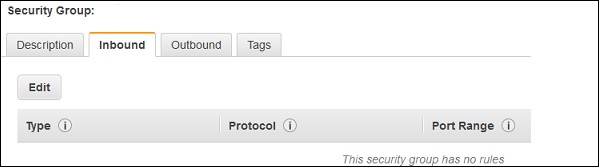
Düzenle düğmesini tıklayın. Alanları aşağıda gösterildiği gibi ayarlayın ve Kaydet düğmesine tıklayın.
Type - Özel TCP Kuralı.
Protocol - TCP.
Port Range- Kümeyi başlatırken kullanılan aynı bağlantı noktası numarasını yazın. Amazon Redshift için varsayılan bağlantı noktası 5439'dur.
Source - Özel IP'yi seçin, ardından 0.0.0.0/0 yazın.

Step 3 - Redshift Cluster'a bağlanın.
Redshift Cluster'a bağlanmanın iki yolu vardır - Doğrudan veya SSL aracılığıyla.
Doğrudan bağlanma adımları aşağıdadır.
Kümeyi bir SQL istemci aracı kullanarak bağlayın. PostgreSQL JDBC veya ODBC sürücüleriyle uyumlu SQL istemci araçlarını destekler.
İndirmek için aşağıdaki bağlantıları kullanın - JDBC https://jdbc.postgresql.org/download/postgresql-8.4-703.jdbc4.jar
ODBC https://ftp.postgresql.org/pub/odbc/versions/msi/psqlodbc_08_04_0200.zip veya 64 bit makineler için http://ftp.postgresql.org/pub/odbc/versions/msi/psqlodbc_09_00_0101x64.zip
Bağlantı Dizesini almak için aşağıdaki adımları kullanın.
Amazon Redshift Console'u açın ve Gezinti bölmesinde Küme'yi seçin.
Tercih edilen kümeyi seçin ve Yapılandırma sekmesine tıklayın.
Aşağıdaki ekran görüntüsünde gösterildiği gibi, Küme Veritabanı Özellikleri altında JDBC URL'si ile bir sayfa açılır. URL'yi kopyalayın.

Kümeyi SQL Workbench / J ile bağlamak için aşağıdaki adımları kullanın.
SQL Workbench / J'yi açın.
Dosyayı seçin ve Bağlan penceresine tıklayın.
Yeni bir bağlantı profili oluştur'u seçin ve ad vb. Gibi gerekli ayrıntıları doldurun.
Sürücüleri Yönet ve Sürücüleri Yönet'e tıklayın iletişim kutusu açılır.
Yeni giriş oluştur düğmesini tıklayın ve gerekli bilgileri doldurun.

Klasör simgesine tıklayın ve sürücü konumuna gidin. Son olarak, Aç düğmesine tıklayın.

Classname kutusunu ve Sample URL kutusunu boş bırakın. Tamam'ı tıklayın.
Listeden Sürücüyü seçin.
URL alanına, kopyalanan JDBC URL'sini yapıştırın.
Kullanıcı adını ve şifreyi ilgili alanlara girin.
Autocommit kutusunu seçin ve Profil listesini kaydet'i tıklayın.

Amazon Redshift'in Özellikleri
Aşağıda Amazon Redshift'in özellikleri verilmiştir -
Supports VPC - Kullanıcılar Redshift'i VPC içinde başlatabilir ve sanal ağ ortamı aracılığıyla kümeye erişimi kontrol edebilir.
Encryption - Redshift'te depolanan veriler, Redshift'te tablolar oluşturulurken şifrelenebilir ve yapılandırılabilir.
SSL - SSL şifreleme, istemciler ve Redshift arasındaki bağlantıları şifrelemek için kullanılır.
Scalable- Birkaç basit tıklama ile, Redshift veri ambarınızdaki düğüm sayısı ihtiyaca göre kolayca ölçeklendirilebilir. Ayrıca, performansta herhangi bir kayıp olmaksızın depolama kapasitesinin üzerine ölçeklenmeye izin verir.
Cost-effective- Amazon Redshift, geleneksel veri ambarı uygulamalarına göre uygun maliyetli bir alternatiftir. Ön maliyet yoktur, uzun vadeli taahhütler ve isteğe bağlı fiyatlandırma yapısı yoktur.
Amazon Kinesissaniyede büyük miktarda veri akışının gerçek zamanlı olarak işlenmesine olanak tanıyan, yönetilen, ölçeklenebilir, bulut tabanlı bir hizmettir. Gerçek zamanlı uygulamalar için tasarlanmıştır ve geliştiricilerin, EC2 bulut sunucuları üzerinde çalıştırılabilen ölçek büyütme ve küçültme yoluyla çeşitli kaynaklardan istedikleri miktarda veriyi almalarına olanak tanır.
Olay günlükleri ve sosyal medya beslemeleri gibi büyük, dağıtılmış akışlardan verileri yakalamak, depolamak ve işlemek için kullanılır. Verileri işledikten sonra Kinesis, verileri aynı anda birden fazla tüketiciye dağıtır.
Amazon KCL Nasıl Kullanılır?
Hızlı hareket eden verilere ve sürekli işlemeye ihtiyaç duyduğumuz durumlarda kullanılır. Amazon Kinesis aşağıdaki durumlarda kullanılabilir -
Data log and data feed intake- Verileri toplu hale getirmek için beklememize gerek yok, veriler üretilir üretilmez verileri bir Amazon Kinesis akışına aktarabiliriz. Ayrıca veri üreticisinin arızalanması durumunda veri kaybını da korur. Örneğin: Sistem ve uygulama günlükleri bir akışa sürekli olarak eklenebilir ve gerektiğinde saniyeler içinde kullanılabilir.
Real-time graphs- Rapor sonuçları oluşturmak için Amazon Kinesis akışını kullanarak grafikleri / ölçümleri çıkarabiliriz. Veri gruplarını beklememize gerek yok.
Real-time data analytics - Amazon Kinesis'i kullanarak gerçek zamanlı veri akışı analizi çalıştırabiliriz.
Amazon Kinesis'in sınırları?
Amazon Kinesis Streams'i kullanırken akılda tutulması gereken belirli sınırlar aşağıda verilmiştir -
Bir akışın kayıtlarına varsayılan olarak 24 saate kadar erişilebilir ve uzatılmış veri saklama etkinleştirilerek 7 güne kadar uzatılabilir.
Bir kayıttaki maksimum veri blob boyutu (Base64 kodlamasından önceki veri yükü) 1 megabayttır (MB).
Bir parça, saniyede en çok 1000 PUT kaydını destekler.
Sınırlarla ilgili daha fazla bilgi için aşağıdaki bağlantıyı ziyaret edin - https://docs.aws.amazon.com/kinesis/latest/dev/service-sizes-and-limits.html
Amazon Kinesis Nasıl Kullanılır?
Aşağıda Amazon Kinesis'i kullanma adımları verilmiştir -
Step 1 - Aşağıdaki adımları kullanarak Kinesis Stream'i kurun -
AWS hesabında oturum açın. Amazon Management Console'dan Amazon Kinesis'i seçin.
Akış oluştur'u tıklayın ve akış adı ve parça sayısı gibi gerekli alanları doldurun. Oluştur düğmesini tıklayın.

Akış artık Akış Listesinde görünecektir.
Step 2- Kinesis akışındaki kullanıcıları ayarlayın. Yeni Kullanıcılar Oluşturun ve her kullanıcıya bir politika atayın. (Kullanıcılar oluşturmak ve onlara politika atamak için yukarıdaki prosedürü tartıştık)
Step 3- Uygulamanızı Amazon Kinesis'e bağlayın; burada Zoomdata'yı Amazon Kinesis'e bağlıyoruz. Bağlanma adımları aşağıdadır.
Zoomdata'da Yönetici olarak oturum açın ve menüden Kaynaklar'ı tıklayın.

Kinesis simgesini seçin ve gerekli bilgileri doldurun. İleri düğmesine tıklayın.

Akış sekmesinde istediğiniz Akışı seçin.
Alanlar sekmesinde, gerektiği gibi benzersiz etiket adları oluşturun ve İleri düğmesine tıklayın.
Grafikler Sekmesinde, veriler için grafikleri etkinleştirin. Ayarları gerektiği gibi özelleştirin ve ardından ayarı kaydetmek için Bitir düğmesine tıklayın.
Amazon Kinesis'in Özellikleri
Real-time processing - Hisse senedi alım satım fiyatları gibi gerçek zamanlı olarak bilgi toplamaya ve analiz etmeye izin verir, aksi takdirde veri çıkışı raporu beklememiz gerekir.
Easy to use - Amazon Kinesis'i kullanarak yeni bir akış oluşturabilir, gereksinimlerini belirleyebilir ve veri akışını hızla başlatabiliriz.
High throughput, elastic - Hisse senedi alım satım fiyatları gibi gerçek zamanlı olarak bilgi toplamaya ve analiz etmeye izin verir, aksi takdirde veri çıkışı raporu beklememiz gerekir.
Integrate with other Amazon services - Amazon Redshift, Amazon S3 ve Amazon DynamoDB ile entegre edilebilir.
Build kinesis applications- Amazon Kinesis, geliştiricilere gerçek zamanlı veri işleme uygulamalarının tasarımını ve çalışmasını sağlayan istemci kitaplıkları sağlar. Amazon Kinesis İstemci Kitaplığı'nı Java uygulamasına ekleyin ve işlenmek üzere yeni verilerin mevcut olduğu zaman bildirim alın.
Cost-efficient- Amazon Kinesis, her ölçekteki iş yükleri için uygun maliyetli. Kullandığımız kaynaklar için kullandıkça ödeyin ve gereken aktarım hızı için saatlik ödeme yapın.
Amazon Elastic MapReduce (EMR) Apache Hadoop, Apache Spark ve Presto gibi veri işleme çerçevelerini kolay, uygun maliyetli ve güvenli bir şekilde çalıştırmak için yönetilen bir çerçeve sağlayan bir web hizmetidir.
Veri analizi, web indeksleme, veri ambarı, finansal analiz, bilimsel simülasyon vb. İçin kullanılır.
Amazon EMR Nasıl Kurulur?
Amazon EMR'yi kurmak için şu adımları izleyin -
Step 1 - AWS hesabında oturum açın ve yönetim konsolunda Amazon EMR'yi seçin.
Step 2- Küme günlükleri ve çıktı verileri için Amazon S3 demeti oluşturun. (Prosedür, Amazon S3 bölümünde ayrıntılı olarak açıklanmıştır)
Step 3 - Amazon EMR kümesini başlatın.
Aşağıda küme oluşturma ve EMR'de başlatma adımları verilmiştir.
Amazon EMR konsolunu açmak için bu bağlantıyı kullanın - https://console.aws.amazon.com/elasticmapreduce/home
Küme oluştur'u seçin ve Küme Yapılandırması sayfasında gerekli ayrıntıları sağlayın.
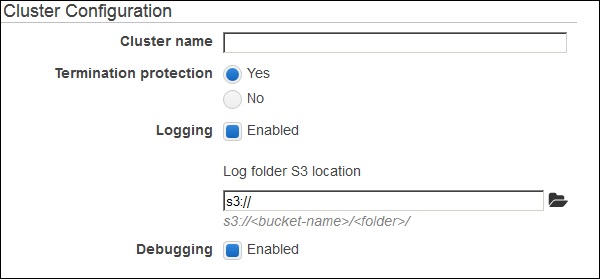
Etiketler bölümü seçeneklerini varsayılan olarak bırakın ve devam edin.
Yazılım konfigürasyonu bölümünde, seçenekleri varsayılan olarak seviyelendirin.

Dosya Sistemi Yapılandırması bölümünde, EMRFS seçeneklerini varsayılan olarak ayarlanmış şekilde bırakın. EMRFS, bir HDFS uygulamasıdır ve Amazon EMR kümelerinin Amazon S3'te veri depolamasına olanak tanır.

Donanım Yapılandırması bölümünde, EC2 bulut sunucusu tipi alanında m3.xlarge öğesini seçin ve diğer ayarları varsayılan olarak bırakın. İleri düğmesine tıklayın.

Güvenlik ve Erişim bölümünde, EC2 anahtar çifti için EC2 anahtar çifti alanındaki listeden çifti seçin ve diğer ayarları varsayılan olarak bırakın.
Bootstrap Eylemleri bölümünde, alanları varsayılan olarak ayarlandığı gibi bırakın ve Ekle düğmesini tıklayın. Önyükleme eylemleri, her küme düğümünde Hadoop başlamadan önce kurulum sırasında yürütülen komut dosyalarıdır.
Adımlar bölümünde, ayarları varsayılan olarak bırakın ve devam edin.
Küme Oluştur düğmesini tıkladığınızda Küme Ayrıntıları sayfası açılır. Burası, Hive komut dosyasını bir küme adımı olarak çalıştırmamız ve verileri sorgulamak için Hue web arayüzünü kullanmamız gereken yerdir.
Step 4 - Aşağıdaki adımları kullanarak Hive komut dosyasını çalıştırın.
Amazon EMR konsolunu açın ve istediğiniz kümeyi seçin.
Adımlar bölümüne gidin ve genişletin. Ardından Adım ekle düğmesini tıklayın.
Adım Ekle iletişim kutusu açılır. Gerekli alanları doldurun, ardından Ekle düğmesini tıklayın.
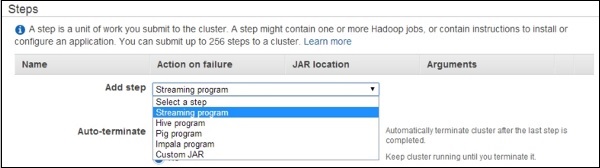
Hive komut dosyasının çıktısını görüntülemek için aşağıdaki adımları kullanın -
Amazon S3 konsolunu açın ve çıktı verileri için kullanılan S3 klasörünü seçin.
Çıktı klasörünü seçin.
Sorgu, sonuçları ayrı bir klasöre yazar. Seçinizos_requests.
Çıktı bir metin dosyasında saklanır. Bu dosya indirilebilir.
Amazon EMR'nin Avantajları
Aşağıda Amazon EMR'nin avantajları verilmiştir -
Easy to use - Amazon EMR'nin kullanımı kolaydır, yani küme kurulumu, Hadoop yapılandırması, düğüm sağlama vb. Kolaydır.
Reliable - Başarısız görevleri yeniden denemesi ve kötü performans gösteren örnekleri otomatik olarak değiştirmesi açısından güvenilirdir.
Elastic- Amazon EMR, verileri herhangi bir ölçekte işlemek için büyük miktarda bulut sunucusu hesaplamaya olanak tanır. Örnek sayısını kolayca artırır veya azaltır.
Secure - Amazon EC2 güvenlik duvarı ayarlarını otomatik olarak yapılandırır, bulut sunucularına ağ erişimini kontrol eder, bir Amazon VPC'de kümeleri başlatır vb.
Flexible- Kümeler üzerinde tam kontrole ve her örneğe kök erişimine izin verir. Ayrıca ek uygulamaların yüklenmesine izin verir ve kümenizi gereksinime göre özelleştirir.
Cost-efficient- Fiyatlandırmasının tahmin edilmesi kolaydır. Kullanılan her örnek için saatlik ücret alır.
AWS Data Pipeline kullanıcıların birden çok AWS hizmetine dağılmış verileri entegre etmesini ve tek bir konumdan analiz etmesini kolaylaştırmak için tasarlanmış bir web hizmetidir.
AWS Data Pipeline kullanılarak verilere kaynaktan erişilebilir, işlenebilir ve ardından sonuçlar verimli bir şekilde ilgili AWS hizmetlerine aktarılabilir.
Veri Hattı Nasıl Kurulur?
Veri ardışık düzenini kurma adımları aşağıdadır -
Step 1 - Aşağıdaki adımları kullanarak Ardışık Düzeni oluşturun.
AWS hesabında oturum açın.
AWS Data Pipeline konsolunu açmak için bu bağlantıyı kullanın - https://console.aws.amazon.com/datapipeline/
Gezinme çubuğunda bölgeyi seçin.
Yeni Ardışık Düzen Oluştur düğmesini tıklayın.
İlgili alanlara gerekli bilgileri doldurun.
Kaynak alanında, Şablon kullanarak oluştur'u seçin ve ardından bu şablonu - ShellCommandActivity Kullanarak Başlarken'i seçin.

Parametreler bölümü yalnızca şablon seçildiğinde açılır. Varsayılan değerleriyle çalışmak için S3 giriş klasörünü ve Kabuk komutunu bırakın. S3 çıktı klasörünün yanındaki klasör simgesine tıklayın ve paketleri seçin.
Zamanlama'da değerleri varsayılan olarak bırakın.
Pipeline Configuration'da, günlük kaydını etkin olarak bırakın. Günlükler için S3 konumu altındaki klasör simgesini tıklayın ve paketleri seçin.
Güvenlik / Erişim'de IAM rolleri değerlerini varsayılan olarak bırakın.
Etkinleştir düğmesine tıklayın.
Bir Ardışık Düzen Nasıl Silinir?
İşlem hattının silinmesi, ilişkili tüm nesneleri de silecektir.
Step 1 - Boru hatları listesinden boru hattını seçin.
Step 2 - İşlemler düğmesini tıklayın ve ardından Sil'i seçin.

Step 3- Bir onay istemi penceresi açılır. Sil'i tıklayın.
AWS Data Pipeline'ın Özellikleri
Simple and cost-efficient- Sürükle ve bırak özellikleri, konsolda bir ardışık düzen oluşturmayı kolaylaştırır. Görsel ardışık düzen oluşturucusu, ardışık düzen şablonlarından oluşan bir kitaplık sağlar. Bu şablonlar, günlük dosyalarını işleme, verileri Amazon S3'e arşivleme gibi görevler için ardışık düzenler oluşturmayı kolaylaştırır.
Reliable- Altyapısı, hataya dayanıklı yürütme faaliyetleri için tasarlanmıştır. Etkinlik mantığında veya veri kaynaklarında arızalar oluşursa AWS Data Pipeline etkinliği otomatik olarak yeniden dener. Arıza devam ederse, bir arıza bildirimi gönderir. Bu bildirim uyarılarını başarılı çalıştırmalar, başarısızlıklar, faaliyetlerdeki gecikmeler vb. Durumlar için bile yapılandırabiliriz.
Flexible - AWS Data Pipeline, planlama, izleme, hata işleme vb. Gibi çeşitli özellikler sağlar. Amazon EMR işlerini çalıştırmak, SQL sorgularını doğrudan veritabanlarında yürütmek, Amazon EC2'de çalışan özel uygulamaları yürütmek gibi eylemleri gerçekleştirmek üzere yapılandırılabilir
Amazon Machine Learning Algoritmalar, kullanıcının verilerine dayalı matematiksel modeller kullanarak tahmine dayalı uygulamalar geliştirmeye izin veren bir hizmettir.
Amazon Machine Learning, verileri Amazon S3, Redshift ve RDS aracılığıyla okur, ardından verileri AWS Management Console ve Amazon Machine Learning API aracılığıyla görselleştirir. Bu veriler, S3 paketleri aracılığıyla diğer AWS hizmetlerine aktarılabilir veya aktarılabilir.
Modeller oluşturmak için "endüstri standardı lojistik regresyon" algoritmasını kullanır.
Amazon Machine Learning Tarafından Gerçekleştirilen Görev Türleri
Amazon Machine Learning hizmeti tarafından üç farklı türde görev gerçekleştirilebilir -
İkili bir sınıflandırma modeli, iki olası sonuçtan birini, yani evet veya hayır, tahmin edebilir.
Çok sınıflı bir sınıflandırma modeli, birden çok koşulu tahmin edebilir. Örneğin, bir müşterinin çevrimiçi siparişlerini takip edebilir.
Bir regresyon modeli, kesin bir değerle sonuçlanır. Regresyon modelleri, bir ürün için en çok satan fiyatı veya satacak birim sayısını tahmin edebilir.
Amazon Makine Öğrenimi Nasıl Kullanılır?
Step 1- AWS hesabında oturum açın ve Machine Learning'i seçin. Başlayın düğmesini tıklayın.

Step 2 - Standart Kurulum'u seçin ve ardından Başlat'ı tıklayın.

Step 3- Giriş verileri bölümünde, gerekli ayrıntıları doldurun ve S3 veya Redshift veri depolama seçeneğini seçin. Doğrula düğmesini tıklayın.
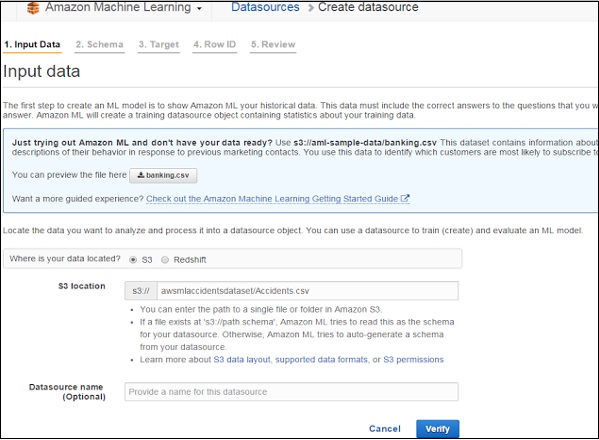
Step 4- S3 konum doğrulaması tamamlandıktan sonra Şema bölümü açılır. Alanları ihtiyaca göre doldurun ve bir sonraki adıma geçin.

Step 5 - Hedef bölümünde, Şema bölümünde seçilen değişkenleri yeniden seçin ve bir sonraki adıma geçin.

Step 6- Satır Kimliği bölümünde değerleri varsayılan olarak bırakın ve Gözden Geçirme bölümüne ilerleyin. Ayrıntıları doğrulayın ve Devam düğmesine tıklayın.
Aşağıda, Makine Öğrenimi hizmetlerinin bazı ekran görüntüleri verilmiştir.
Data Set Created by Machine Learning

Summary Made by Machine Learning

Exploring Performance Using Machine Learning

Amazon Makine Öğreniminin Özellikleri
Easy to create machine learning models - Amazon ML API'leri ve sihirbazlarını kullanarak Amazon S3, Amazon Redshift, Amazon RDS'de depolanan verilerden ML modelleri oluşturmak ve bu modelleri tahminler için sorgulamak kolaydır.
High performance- Amazon ML tahmin API'leri, uygulamalar için milyarlarca tahmin oluşturmak için daha fazla kullanılabilir. Bunları interaktif web, mobil veya masaüstü uygulamalarında kullanabiliriz.
Cost-efficient - Herhangi bir kurulum ücreti ve ön taahhüt olmaksızın yalnızca kullandığımız kadar ödeyin.
Aşağıdaki hizmetler Uygulama Hizmetleri bölümüne girer -
- Amazon CloudSearch
- Amazon Simple Queue Services (SQS)
- Amazon Simple Notification Services (SNS)
- Amazon Basit E-posta Hizmetleri (SES)
- Amazon SWF
Bu bölümde Amazon SWF'yi tartışacağız.
Amazon Simple Workflow Service (SWF)dağıtılmış uygulama bileşenleri arasında çalışmayı koordine etmeyi kolaylaştıran görev tabanlı bir API'dir. Dağıtılmış bileşenleri koordine etmek ve yürütme durumlarını güvenilir bir şekilde sürdürmek için bir programlama modeli ve altyapısı sağlar. Amazon SWF'yi kullanarak, uygulamanın onu farklı kılan yönlerini oluşturmaya odaklanabiliriz.
Bir workflow istenen çıktıyı elde etmek için faaliyetleri koordine eden mantık dahil olmak üzere bazı hedefleri gerçekleştiren bir dizi faaliyettir.
Workflow historyiş akışı yürütmesinin başlamasından bu yana meydana gelen her olayın eksiksiz ve tutarlı bir kaydını içerir. SWF tarafından korunur.
SWF Nasıl Kullanılır?
Step 1 - AWS hesabında oturum açın ve Hizmetler kontrol panelinde SWF'yi seçin.
Step 2 - Örnek İzlenecek Yolu Başlat düğmesini tıklayın.

Step 3- Örnek İş Akışı Çalıştır penceresi açılır. Başlayın düğmesini tıklayın.

Step 4 - Etki Alanı Oluştur bölümünde, Yeni Etki Alanı Oluştur radyo düğmesini ve ardından Devam düğmesini tıklayın.
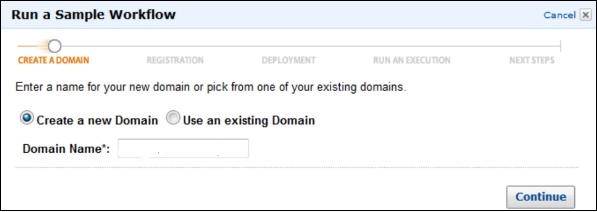
Step 5 - Kayıt bölümünde talimatları okuyun ve ardından Devam düğmesine tıklayın.

Step 6 - Dağıtım bölümünde istediğiniz seçeneği seçin ve Devam Et düğmesini tıklayın.

Step 7 - Bir Yürütme Çalıştır bölümünde istediğiniz seçeneği seçin ve Bu Yürütmeyi Çalıştır düğmesini tıklayın.

Son olarak, SWF oluşturulacak ve listede yer alacaktır.

Amazon SWF'nin Avantajları
Bir iş akışı yürütmesine ilişkin tüm bilgiler iş akışı geçmişinde saklandığından, uygulamaların durumsuz olmasını sağlar.
Her iş akışı yürütmesi için geçmiş, hangi etkinliklerin planlandığına, bunların mevcut durumlarına ve sonuçlarına ilişkin bir kayıt sağlar. İş akışı yürütme, sonraki adımları belirlemek için bu bilgileri kullanır.
Geçmiş, çalışan iş akışı yürütmelerini izlemek ve tamamlanan iş akışı yürütmelerini doğrulamak için kullanılabilecek ayrıntılı adımlar sağlar.
Amazon WorkMaileskiden Zocalo olarak biliniyordu. Bulutta çalışan, yönetilen bir e-posta ve takvim hizmetidir. Güvenlik kontrolleri sağlar ve önceden paketlenmiş Tıkla-Çalıştır sürümleri dahil olmak üzere mevcut PC ve Mac tabanlı Outlook istemcilerinizle çalışmak üzere tasarlanmıştır. Ayrıca Exchange ActiveSync protokolünü konuşan mobil istemcilerle de çalışır.
Taşıma aracı, posta kutularını şirket içi e-posta sunucularından hizmete taşımaya olanak tanır ve Apple'ın iPad ve iPhone'u, Google Android ve Windows Phone gibi Microsoft Exchange ActiveSync protokolünü destekleyen herhangi bir cihazla çalışır.
Amazon WorkMail Nasıl Kullanılır?
Step 1 - AWS hesabında oturum açın ve aşağıdaki bağlantıyı kullanarak Amazon WorkMail konsolunu açın - https://console.aws.amazon.com/workmail/
Step 2 - Başlayın düğmesini tıklayın.

Step 3 - İstediğiniz seçeneği seçin ve gezinme çubuğunun sağ üst tarafından Bölge'yi seçin.
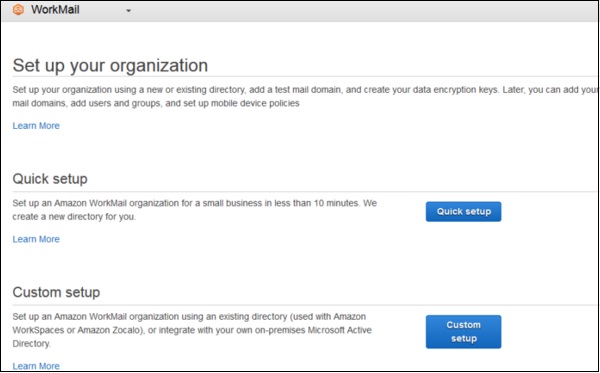
Step 4- Gerekli ayrıntıları doldurun ve bir hesabı yapılandırmak için sonraki adıma geçin. Talimatları takip et. Son olarak, posta kutusu aşağıdaki ekran görüntüsünde gösterildiği gibi görünecektir.

Amazon WorkMail'in Özellikleri
Secure - Amazon WorkMail, AWS Anahtar Yönetim Hizmetini kullanarak tüm verileri şifreleme anahtarlarıyla otomatik olarak şifreler.
Managed- Amazon WorkMail, e-posta üzerinde tam kontrol sağlar ve bir yazılım yükleme, donanım bakımı ve yönetimi konusunda endişelenmenize gerek yoktur. Amazon WorkMail, tüm bu ihtiyaçları otomatik olarak karşılar.
Accessibility - Amazon WorkMail, hem Windows hem de Mac OS X'te Microsoft Outlook'u destekler. Bu nedenle, kullanıcılar mevcut e-posta istemcisini herhangi bir ek gereksinim olmadan kullanabilir.
Availability - Kullanıcılar, Microsoft Exchange ActiveSync protokolünü her yerde kullanarak e-postaları, kişileri ve takvimleri iOS, Android, Windows Phone vb. İle senkronize edebilir.
Cost-efficient - Amazon WorkMail, 50 GB'a kadar depolama için kullanıcı başına ayda 4 ABD doları ücret alır.